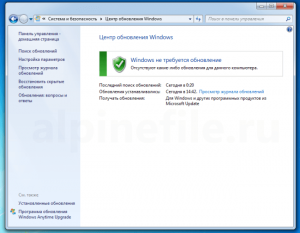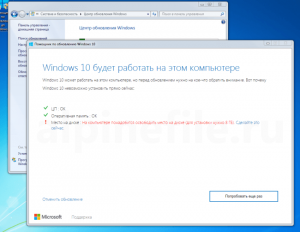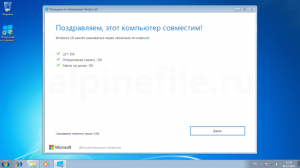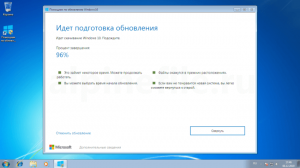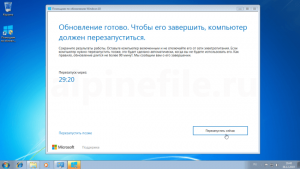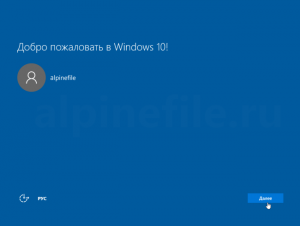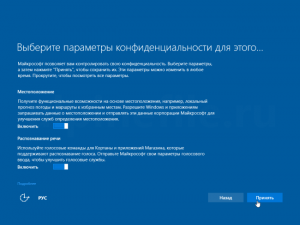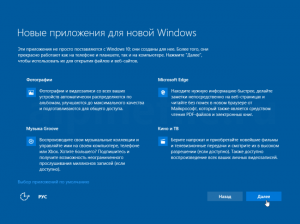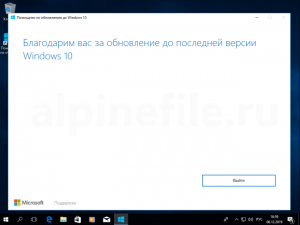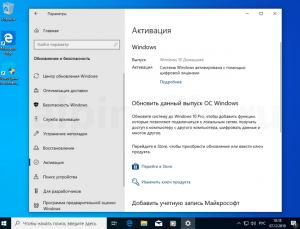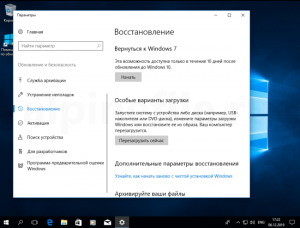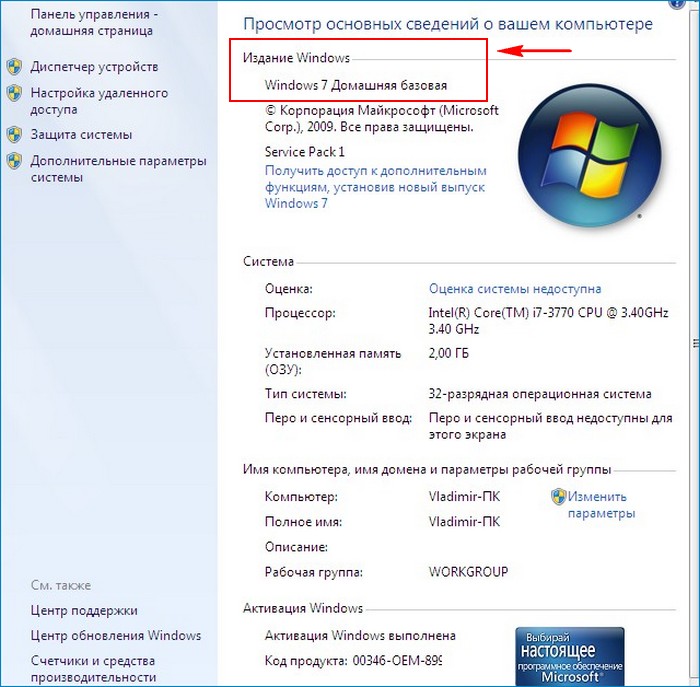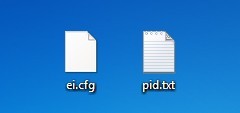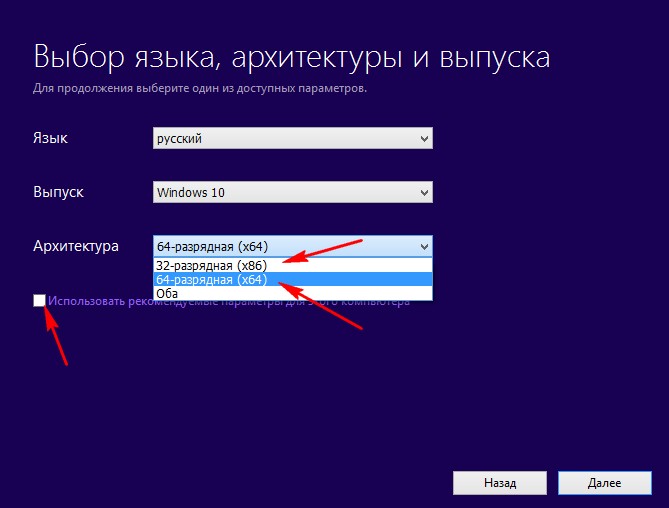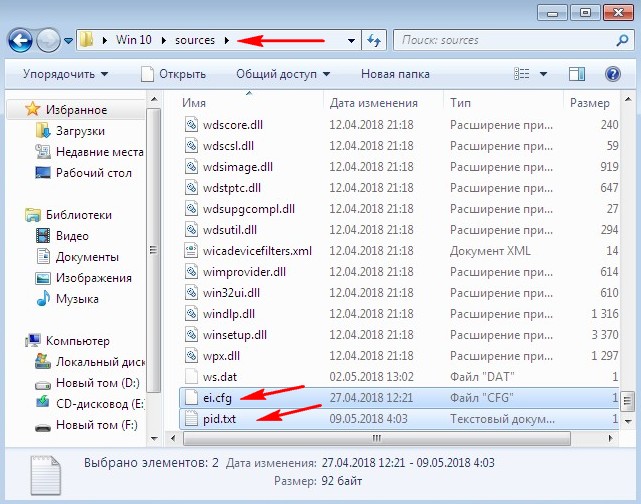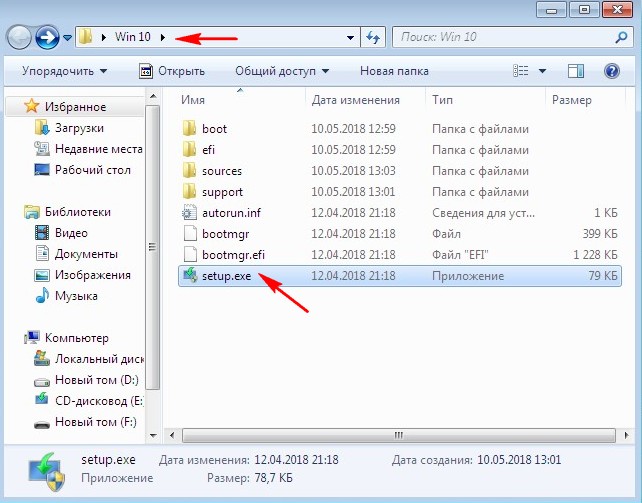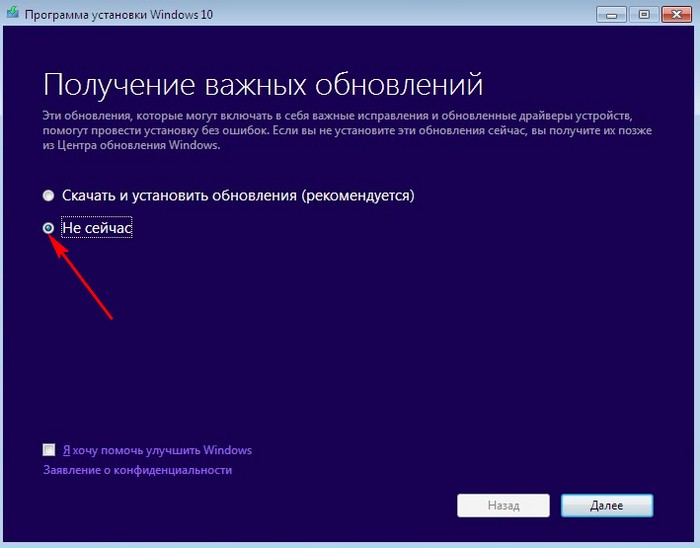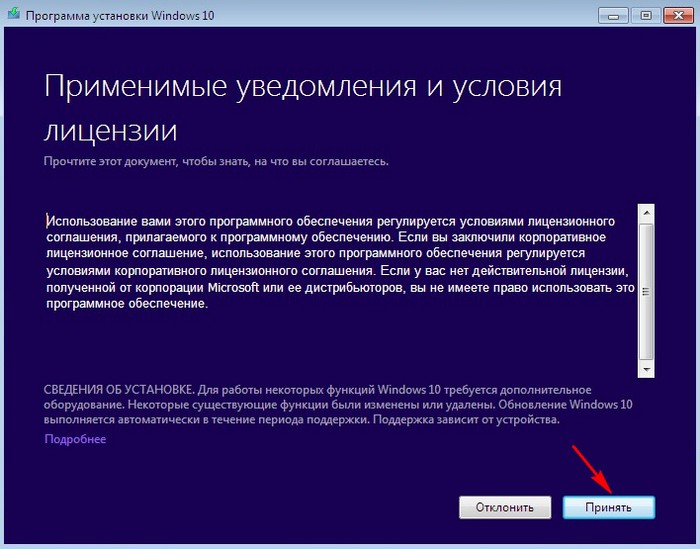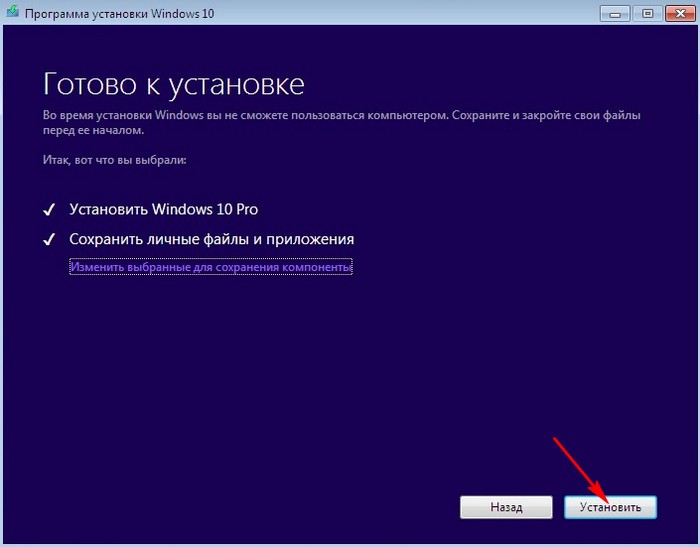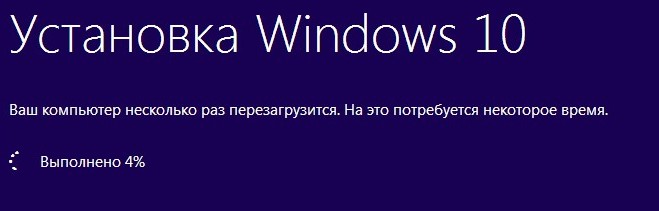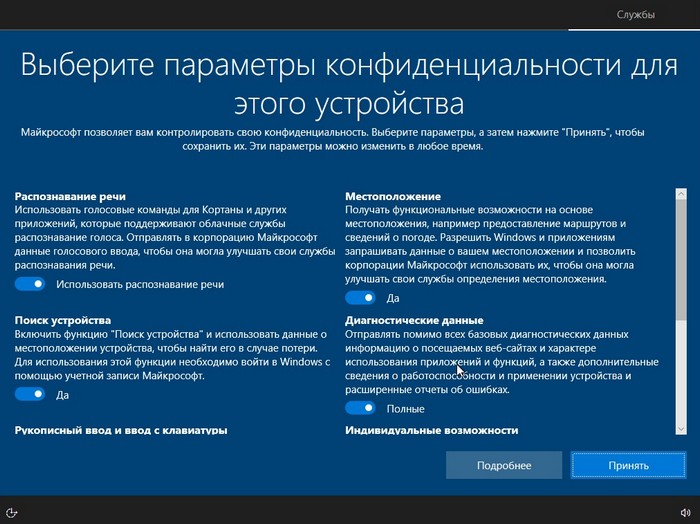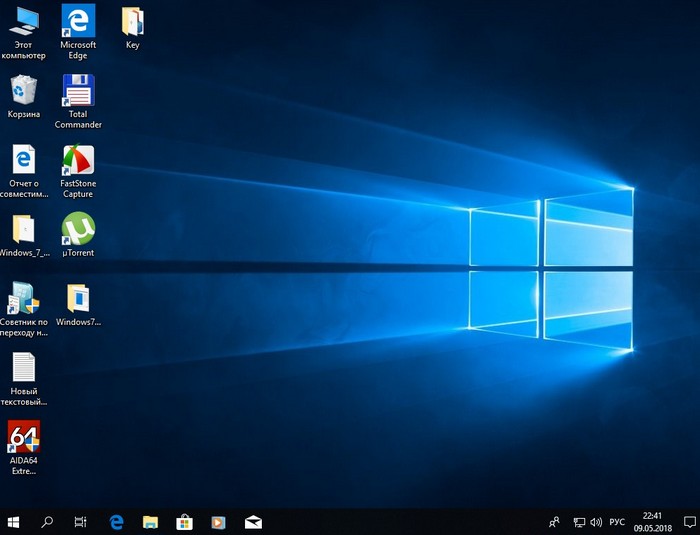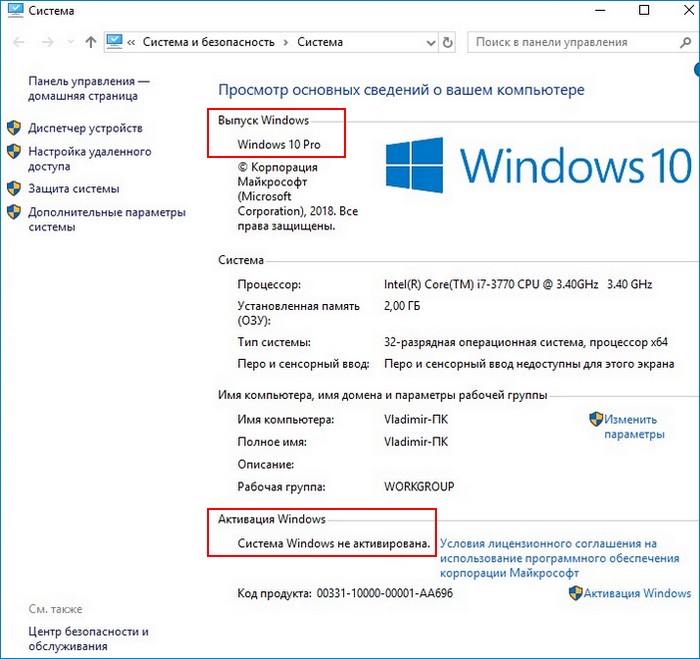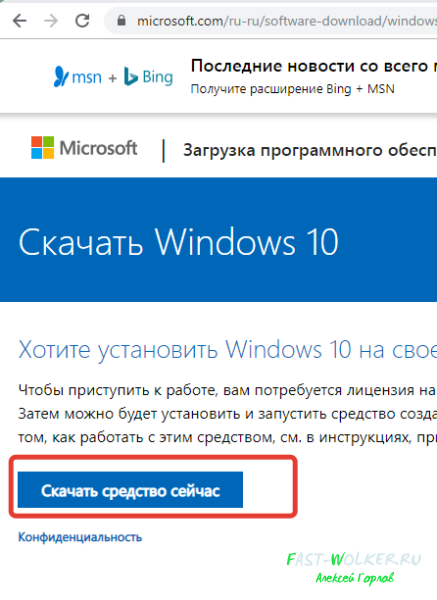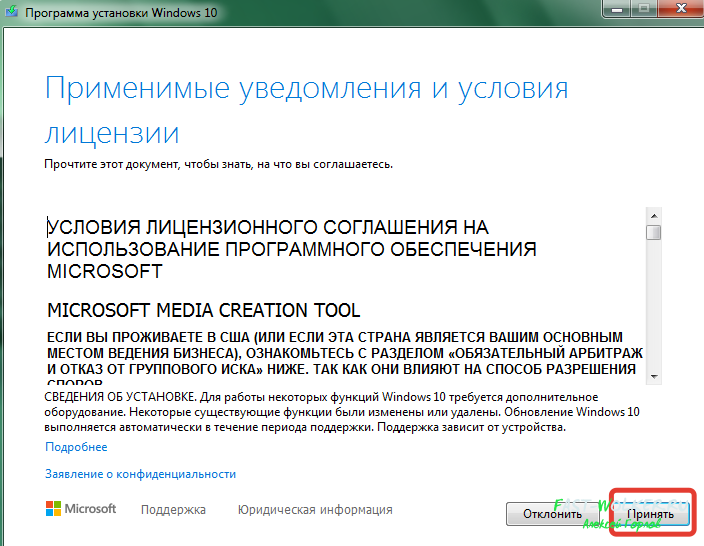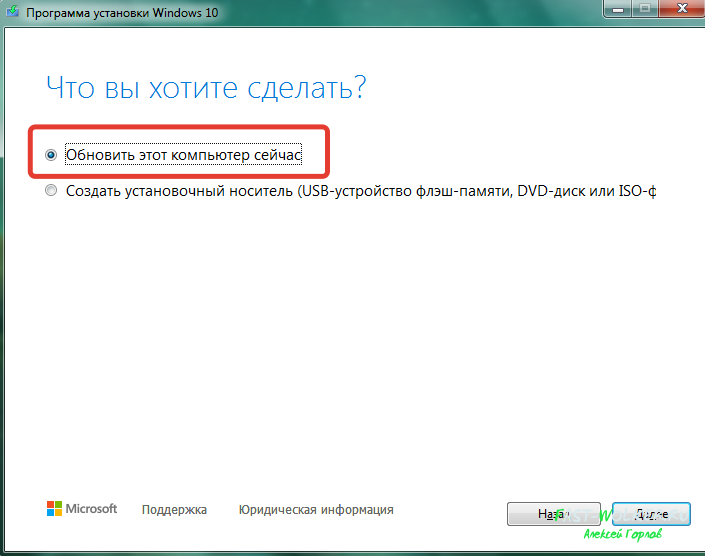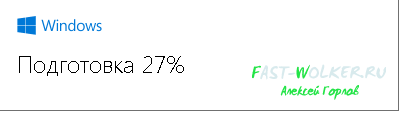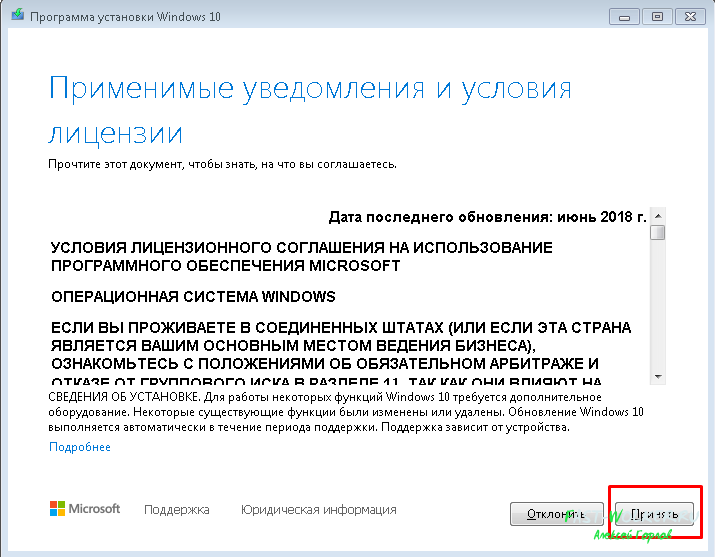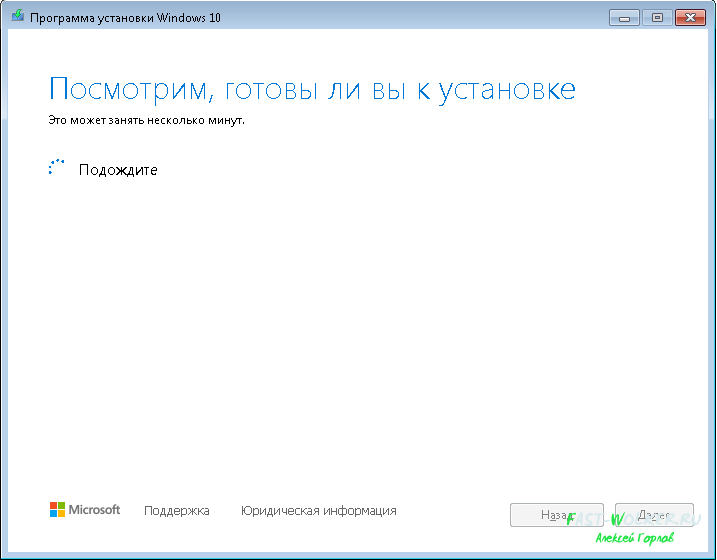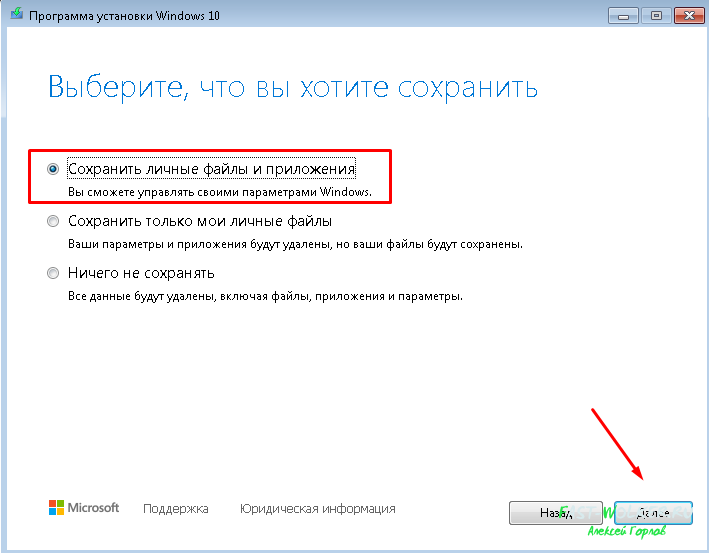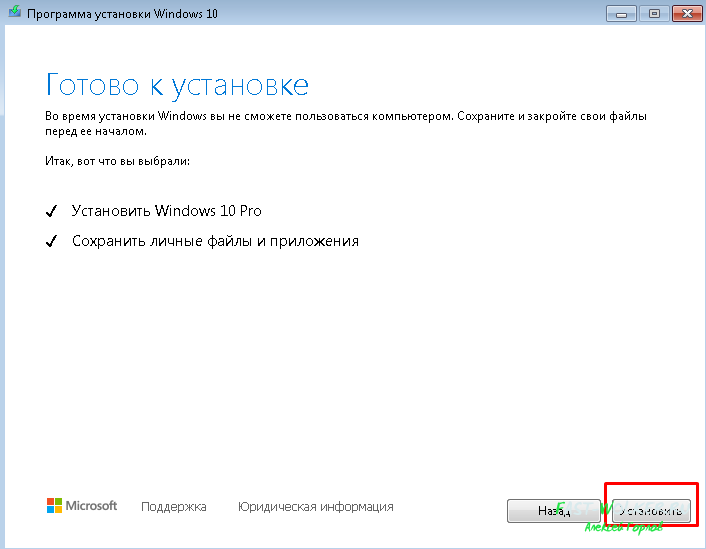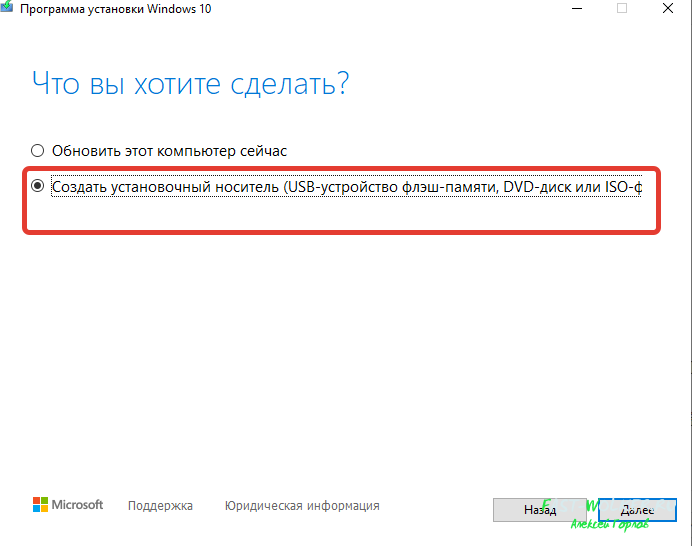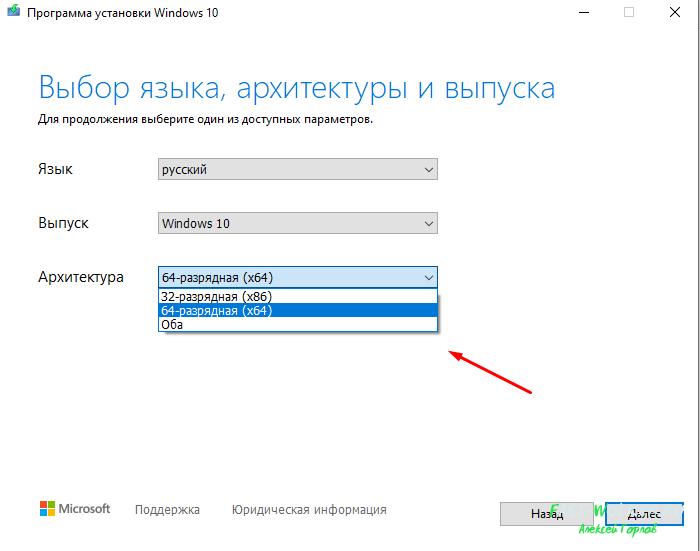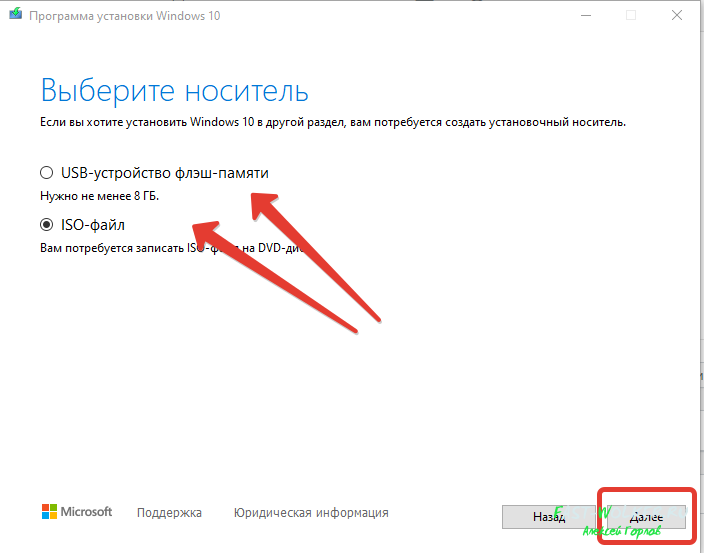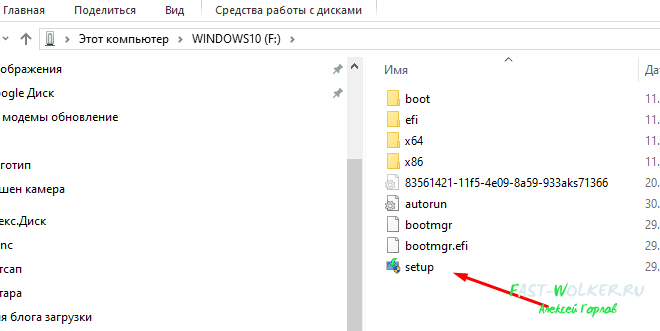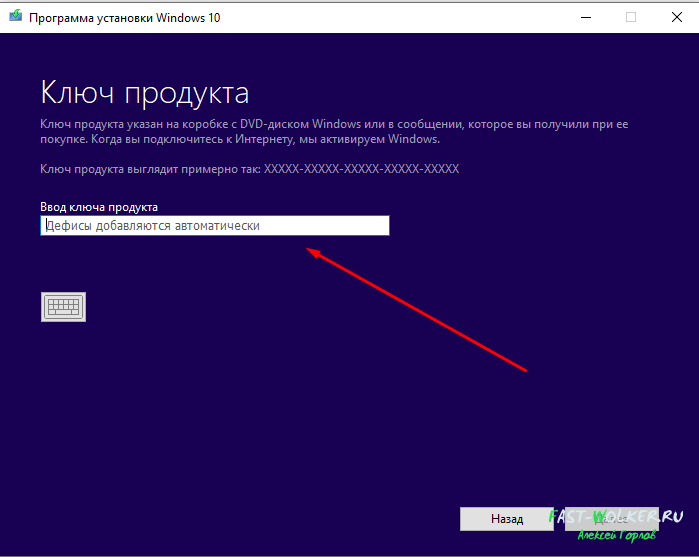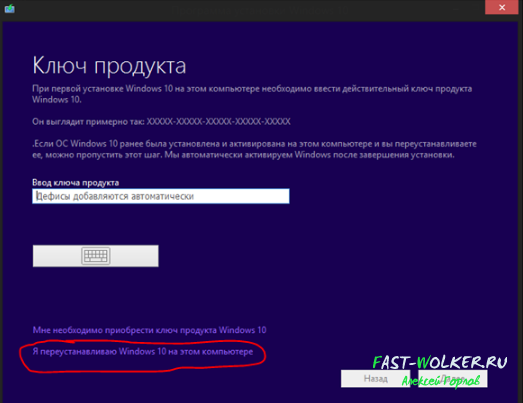В качестве подарка пользователям Windows компания Microsoft предложила период, когда можно было бесплатно обновить свою оперционку до Windows 10. Однако он закончился в июле 2016 года, и не все этим подарком воспользовались: многие не хотели ставить себе на компьютер «сырую» систему. Однако сейчас остались некоторые возможности апгрейда, в том числе и бесплатный вариант.
Как обновить Windows 7 до 10 версии
При выпуске 10-й версии Microsoft решила учесть все предыдущие ошибки. Компания собрала в новой операционной системе достоинства старых версий: XP, Vista, Windows 7 и 8.
Хорошая новость: система не стала работать медленнее. Но, чтобы установить новую операционку на компьютер, он должен обладать следующими характеристиками:
- 20 Гбайт на жёстком диске для 64-битной системы или 16 Гбайт — для 32-битной;
- частота обновления процессора не менее 1 ГГц;
- 1 или 2 Гбайт оперативной памяти для 32-битной и 64-битной систем соответственно;
- видеокарта DirectX не ниже 9-го поколения;
- экран разрешением 600х800 пикселей и выше.
Бесплатное обновление
Microsoft позволяет официально и бесплатно обновиться до Windows 10 пользователям, которые используют специальные возможности. При этом никто не проверяет, есть у пользователя ограниченные возможности или нет: просто при согласии на обновление вы подтверждаете, что являетесь именно таким владельцем. Для обновления надо просто перейти по ссылке и далее следовать инструкциям.
На сайте Microsoft доступно бесплатное обновление системы для пользователей с ограниченными возможностями
Важно, чтобы на ПК была установлена лицензионная версия Windows 7. Сначала происходит загрузка обычной системы, а специальные возможности потом можно включить (или не включать) вручную.
Кстати, если до 29 июля 2016 года вы уже ставили у себя Windows 10, а потом «откатили» её обратно, то на этот же компьютер можно поставить новую версию бесплатно. Когда программа-установщик запросит ключ, надо нажать «У меня нет ключа» и ОС будет активирована автоматически.
Нюансы обновления Windows 7 Starter и других версий до Win 10
Если у вас стояла лицензионная версия Windows 7 Starter, вы получите обновление до Win 10 Home. Такое же обновление получат пользователи версий Home Basic/Premium. А вот обладатели Windows 7 Professional и Ultimate могут рассчитывать на Win 10 Pro.
Обновление до Windows 10 Pro возможно, если у вас была установлена Windows 7 Professional или Ultimate
Если вы обновляете версию Starter, лучше заранее отключить, а то и удалить все антивирусы, а также проверить, подходит ли компьютер по своим характеристикам для установки новой системы.
Проблемы при обновлении
При установке новой ОС вместо Windows 7 у многих пользователей возникают проблемы, которые не связаны с мощностью железом. Перечислим наиболее распространённые из них:
- пропадает сам значок, с помощью которого производится обновление. Тогда сделать апгрейд системы можно, используя фирменную утилиту Microsoft либо запуском команды «wuauclt.exe/updatenow». Если используете второй способ, то потом зайдите в Центр обновления — там уже должна начать загружаться Win 10, а по завершении загрузки появится и значок обновления;
Microsoft предусмотрела автообновление системы на своих оперционках и создала специальный раздел в настройках
- в процессе апгрейда появляется ошибка под номером 80240020. Тогда вам следует зайти в каталог и Windows SoftwareDistributionDownload на диске С, удалить оттуда всё содержимое и запустить в командной строке ту же команду, что указана в предыдущем пункте;
Ошибка устраняется путём чистки определённого каталога на диске С
- если утилита Microsoft выдаёт ошибку и «вылетает», есть два варианта. Когда Win 10 уже загружена, то попробуйте запустить установочный файл из папки C:$Windows.~WSSourcesWindows. Иногда нужно просто сменить регион на правильный во вкладке «Местоположение» в разделе «Региональные стандарты» (Панель управления) и произвести перезагрузку;
- многих проблем позволяет избежать запуск образа Win 10 с ISO-диска. Образ загружается при помощи утилиты Microsoft и монтируется в системе с использованием встроенных функций;
В целях избежания различных ошибок при установке попробуйте использовать ISO-диск
- когда обновление лицензионной версии уже произведено, система не активирована. Здесь не надо переживать и начинать вводить ключи, просто сервер Microsoft перегружен, активация произойдёт чуть позднее.
Как долго происходит обновление
Win 10 устанавливается на ПК не быстро, даже мощный компьютер будет выполнять процесс около часа. Если агрегат уже не «молод», то к этому времени надо прибавить ещё полчаса-час. Стоит запастись терпением и не начинать установку, если торопитесь.
По времени установка обновления Windows 10 займёт не менее часа и потребует несколько перезагрузок компьютера
Кстати, некоторые производители ноутбуков пока не советуют обновляться до Windows 10: часто бывает, что после обновления отключается звук, искажается видео и т. д.
Главное при обновлении 7-ой версии Windows до 10-й — проверить, подходит ли компьютер по своим параметрам для установки новой системы. Если с этим всё в порядке, то Windows 10, скорее всего, будет установлена без сбоев. При возникновении проблем всегда можно обратиться к техподдержке на официальном сайте Microsoft: там даны ответы на основные вопросы при установке.
- Распечатать
Оцените статью:
- 5
- 4
- 3
- 2
- 1
(1 голос, среднее: 5 из 5)
Поделитесь с друзьями!
Содержание
- 1 Почему бесплатное обновление до Windows 10 всё ещё работает
- 2 Как бесплатно обновить систему до Windows 10
- 3 Как вернуться к Windows 7
- 4 Чистая установка Windows 10 и активация лицензионным ключом Windows 7 и 8.1
- 5 Заключение
- 6 Обновляем Windows 7 до Windows 10, бесплатно, через центр обновления, с официального сайта
- 7 Как обновить Windows 7 до Windows 10 c диска или флешки, чтобы ничего не слетело?
- 8 Как обновить виндовс 7 до 10 бесплатно с официального сайта без ключа
- 9 Зачем обновлять Виндовс 7 на 10
- 10 Как обновить Windows 7 до 10: практические методы
- 11 Почему обновление Windows 7 Starter не идёт
Используя официальную утилиту от Майкрософт «Помощник по обновлению до Windows 10», пользователи операционных систем Windows 7 и 8 могут бесплатно обновиться до последней версии Windows 10 1909 (November 2019 Update).
Когда вышла ОС Windows 10 (29 июля 2015 года), в Майкрософт было принято решение сделать новую операционную систему бесплатной для перехода с предыдущих версий – Windows 7 и 8, но только в течение первого года, то есть до 29 июля 2016 года. Однако способ, позволяющий бесплатно обновить Windows 7 / 8 до Windows 10, работает и по сей день. Причём официальный – посредством утилиты Windows 10 Upgrade Assistant (рус. Помощник по обновлению до Windows 10) любой желающий до сих пор может выполнить бесплатное обновление.
Вероятно, главная причина, по которой возможность бесплатного обновления всё ещё работает, кроется в том, что Майкрософт ещё не достигла своей основной цели – один миллиард устройств, работающих под управлением Windows 10. Из-за давления со стороны ритейлеров Майкрософт пришлось отказаться от публичного бесплатного предложения по обновлению, однако в компании всё же решили оставить возможность для бесплатного перехода на Windows 10, но уже без официальной огласки.
Обратите внимание, что расширенная поддержка Windows 7 завершится 14 января 2020 года, а это значит, что данная операционная система больше не будет получать обновления безопасности после указанной даты.
Поэтому если вы пользователь Windows 7 и хотите, чтобы ваш компьютер продолжал и впредь обслуживаться и оставался защищённым, получая все обновления безопасности, то вы всё ещё можете использовать возможность бесплатного обновления до Windows 10.
Как бесплатно обновить систему до Windows 10
Важно: обратите внимание, что бесплатное обновление доступно только для лицензионных операционных систем Windows 7 и Windows 8.1.
Итак, собственно, сама инструкция:
Windows 10 Upgrade Assistant
- Установите все последние обновления для вашей текущей системы (Windows 7 или
– выполнение этого пункта необязательно (можно сразу приступать к обновлению, однако данная мера поможет избежать возможных проблем в процессе установки, например, с драйверами для аудио или видеокарты);
- Обязательно убедитесь перед обновлением, что на жёстком диске (SSD накопителе) или его разделе, где установлена ваша текущая операционная система, есть не менее 8 ГБ свободного дискового пространства, в противном случае обновить систему не удастся;
- Скачайте последнюю версию утилиты Windows 10 Upgrade Assistant (рус. «Помощник по обновлению до Windows 10»), нажав соответствующую кнопку ниже, или же скачайте с официального сайта Майкрософт. С её помощью вы сможете проверить будет ли Windows 10 работать на вашем компьютере (ноутбуке), а затем бесплатно обновить свою операционную систему.
Обновление Windows 7 до Windows 10
Далее, на примере Windows 7, рассмотрим непосредственно процесс обновления.
- Запустите, скачанную на предыдущем шаге утилиту «Помощник по обновлению Windows 10». На первом этапе сразу же будет осуществлена автоматическая проверка на совместимость вашего компьютера и Windows Как уже отмечалось выше, если на жёстком диске (SSD накопителе) или его разделе, где установлена ваша текущая операционная система, будет менее 8 ГБ свободного дискового пространства, то вы увидите следующее уведомление (смотрите скриншот), и обновить систему не получится, даже если аппаратная конфигурация вашего ПК или ноутбука полностью соответсвует системным требованиям Windows 10, поэтому очень важно подготовиться к обновлению заранее;
- Если всё в порядке, то видим следующее окно: «Поздравляем, этот компьютер совместим!»;
- Далее начнётся этап подготовки, загрузки и установки обновления до Windows 10. Обратите внимание, что в зависимости от аппаратной конфигурации компьютера, количества установленных программ и так далее, установка обновления может занять от 20 минут до нескольких часов;
- После этого появится окно: Обновление готово. Чтобы его завершить. Компьютер должен перезапуститься (перезагрузка произойдёт автоматически через 30 минут, или же просто нажмите «Перезапустить сейчас»)
- Помощник по обновлению Windows 10 перезагрузит устройство, чтобы завершить обновление;
- После перезагрузки видим: Добро пожаловать в Windows 10! → Далее;
- Выберите параметры конфиденциальности → Принять;
- Новые приложения для новой Windows → Далее;
- Благодарим вас за обновление до последней версии Windows 10 → Выйти.
На этом всё. В результате получаем последнюю на сегодняшний день версию Windows 10 1909 (November 2019 Update).
Полезно: читайте, как узнать версию и номер сборки Windows 10.
Чтобы убедиться, что операционная система активирована, перейдите в параметры Windows 10 (значок шестерёнки) → Обновление и безопасность → Активация. Должно отображаться следующее: «Система Windows Активирована с помощью цифровой лицензии».
Как вернуться к Windows 7
Если, по тем или иным причинам, вы хотели бы перейти обратно с Windows 10 на Windows 7, то откройте Параметры Windows 10 → Обновление и безопасность → Восстановление → Начать.
Важно: данная возможность доступна только в течение 10 дней после обновления до Windows 10.
Далее следуйте инструкциям на экране. После перезагрузки будет восстановлена ваша прежняя Windows 7 (все файлы, установленные программы и сделанные настройки будут в том же состоянии, что и до обновления на Windows 10).
Чистая установка Windows 10 и активация лицензионным ключом Windows 7 и 8.1
В случае, если у вас есть лицензионный OEM ключ Windows 7 или 8.1, то вы можете выполнить чистую установку последней версии Windows 10 с помощью официальной утилиты Media Creation Tool, активировав установленную Windows 10 ключом от Windows 7 /8 (параметры Windows 10 → Обновление и безопасность → Активация). То есть в этом случае можно обойтись без процедуры обновления.
OEM – это ключ, указанный на упаковке или в сертификате подлинности, прикреплённом к компьютеру (наклейка с ключом на корпусе компьютера или ноутбука), приобретённому с уже установленной ОС Windows.
Заключение
Сегодня Майкрософт всё ещё предоставляет возможность бесплатного обновления с Windows 7 / 8 до Windows 10. Поэтому, если вы ещё не успели обновить свою компьютер до Windows 10, то самое время это сделать. Так, пользователям Windows 7 уже точно пора задуматься о переходе, так как срок расширенной поддержки Windows 7 завершится 14 января 2020 года, и после этой даты она больше не будет получать обновления безопасности.
Кроме того, есть весомый повод перейти на десятку владельцам, например, таких редакций Windows 7 как Home Basic (Домашняя базовая) или Starter (Начальная), где на уровне операционной системы ограничено максимально допустимое количество оперативной памяти (2 ГБ для Windows 7 Starter 32-бит (64-бит не поддерживается) и 4 / 8 ГБ для Windows 7 Домашняя базовая 32 / 64-бит). В Windows 10 этих ограничений нет.
Читайте также:
- Windows 10: как включить безопасный вход в систему
- Windows 10: как использовать точку восстановления для отката системы
- Очистка диска C в Windows 10: удаляем временные файлы
- Windows 10: как создать точку восстановления системы
- Исправляем ошибку запуска VMware в Windows 10: VMware Player and Device/Credential Guard are not compatible
- Включение схемы электропитания «Максимальная производительность» в Windows 10
Приветствую Вас на сайте fast-wolker.ru! В январе 2020 года поддержка Windows 7 будет прекращена. Жаль конечно десять лет быстро пролетело, но что делать?
Во время первого выхода Windows 10 была акция по бесплатному обновлению до «десятки» с сохранением текущей лицензии. Пользователь получал Windows 10 автоматически с обновлениями если соглашался c предложением. При этом сохранялись все его программы и данные. Можно рассчитывать, что что-то подобное произойдет и после прекращения поддержки?
Время покажет. Сегодня расскажу, как можно обновится самому заранее и не потерять данные. Главное, чтобы системные требования вашего компа соответствовали моменту. Оперативной памяти должно быть не менее 4 ГБ. Если и процессор слабенький — поможет установка SSD жесткого диска — в какой то мере это компенсирует тормоза. «Десятка» прожорлива на ресурсы; после обновления может потребоваться удаление ненужных встроенных в нее программ.
Если у вас установлен антивирус DrWeb или касперский, сохраните файлы лицензии, обязательно вычистите карантин от вирусов и только тогда на время полностью удалите антивирусную программу с компьютера. Потому как процесс обновления будет идти шустрее и станет более предсказуемым.
Ваша Windows 7 должна быть активирована, никаких надписей в правом нижнем углу экрана быть не должно. Крайне желательно наличие в составе «семерки» Microsoft Net Frame Work и других сопутствующих движков и обновлений — Ваша «семерка» не должна быть совсем «с нуля», только что установленная с диска 2009 года. На жестком диске должно быть достаточно свободного пространства.
Обновляем Windows 7 до Windows 10, бесплатно, через центр обновления, с официального сайта
На официальном сайте Microsoft нужно скачать «помощник до обновления Виндовс 10». Необходим устойчивый и быстрый безлимитный интернет для процесса обновления.
Утилита проанализирует ваш компьютер на совместимость, и установит крайнюю версию «десятки», сохранив Ваши данные, установленные программы и настройки от Windows 7. При условии, если Ваш компьютер подходит (по мнению Microsoft). Как это проверить? Давайте экспериментировать.
Помещаем скачанную программу на рабочий стол, запускаем ее. Принимаем условия лицензии.
Я обновляю Windows7 максимальная. У меня в итоге будет Windows 10 Pro. Если у вас Windows 7 домашняя то из нее получится Windows 10 домашняя для одного языка.
Далее, система спросит, что мы хотим делать? Мы решили обновляться. Соглашаемся:
После чего начнется загрузка «Десятки» на Ваш ПК. Скорость скачивания будет зависеть от мощности компьютера и скорости интернета.
Далее, после проверки, загрузки и создания носителя будет произведена проверка обновлений и вашей системы. Еще раз соглашаемся с условиями лицензионного соглашения.
Далее, нужно будет выбрать, что мы хотим сохранить.
Мастер сделает анализ содержимого диска, расположений и установленных программ и свободного места. Если у вас с этим все в порядке, то мастер позволит вам сохранить текущие настройки Windows, программы и все данные в их текущем виде.
Можно выбрать и другие параметры. «Сохранить мои личные файлы» — будут сохранены все файлы из системных расположений (рабочий стол, документы, Мои рисунки и т.д.) в папку Windows.old. Параметр «ничего не сохранять» позволит Вам поставить систему Windows 10 c нуля.
Мы же сегодня хотим мягко обновится, поэтому выбираем сохранение личной информации, установленных программ и текущих настроек. Устанавливаем систему.
Как обновить Windows 7 до Windows 10 c диска или флешки, чтобы ничего не слетело?
Если под рукой нет безлимитного интернета и совместимой версии Windows 10, то можно получить ее попросив друга с такой же редакции Windows7 как у вас. Попросите друга запустить Media Creation tools на своем компьютере.
Только теперь нужно создать установочный носитель на флешке, или сохранив ISO файл. Можно выбрать язык и даже оба варианта разрядности.
Выбираем — или сразу создаем загрузочную флешку (вставляем в порт чистую флешку 8ГБ-16ГБ) либо создаем образ ISO и записываем его флешку позже.
Программа обычно сохраняет на диск только совместимую с вашей «семеркой» редакцию. Процесс загрузки Windows 10 повторится, только с сохранением.
Когда процесс завершится, не выключайте компьютер, откройте загрузочную флешку и запустите файл Setup.exe. Если версии совместимы то процесс обновления пойдет далее без проблем. Продолжим в следующей главе.
Как обновить виндовс 7 до 10 бесплатно с официального сайта без ключа
С установочной флешки можно обновится до Windows 10 не выключая Windows 7 и не переходя в BIOS . Наоборот, можно сэкономить время. Но бывает, что имеющаяся флешка с 10 не подходит для вашей Windows 7 (корпоративная) или когда пытаетесь ставить на Windows 7 «домашняя» Windows 10 pro. Давайте изучим и этот случай.
Флешку вставили, нажимаем файл Setup.exe. Обновления пока не скачиваем. И вот если у нас возникает такая проблема.
Можно пробовать искать в интернете. А можно загрузив компьютер с флешки с Windows 10 как бы заново установить систему в тот же раздел где Windows 7. В процессе выбираем «у меня нет ключа продукта» , «позже» либо вот так:
Все файлы из системных расположений будут помещены в папку Windows.old . Их позже нужно будет сразу перенести в такие же папки пользователей и ваш рабочий стол, документы, фото вернутся на место.
А остальное содержимое останется на своих местах. Кроме настроек и программ. Их придется устанавливать заново. Это можно сделать за сравнительно короткое время. И тоже выход, если нет времени и других возможностей.
Кстати, для слабого железа такой вариант больше подходит. Крайняя версия windows 10 может не поддерживаться аппаратными средствами вашего компьютера. Но уже рассказывал, как ставил облегченный вариант Windows 10 LTSB 1908, который ест в два раза меньше оперативной памяти и работает пошустрее -даже на слабом железе. Так что варианты выхода из ситуации есть! Удачи!
<index>
Несмотря на видимые превосходства Windows 7 над Windows 10, тяга к новому всегда жила в каждом пользователе. Да и обновлённых приложений всё больше. А ненужное в Windows 10 можно и выключить.
Зачем обновлять Виндовс 7 на 10
Статистика неумолима: не менее половины людей любят Windows 7 за её сходство с Windows XP/Vista: классические меню, простой вид при наилучшем быстродействии, дополняющий (а не сплошь и поперёк перенастроенный и перепрятанный) функционал, современные функции и возможности не хуже Windows 8/8.1/10, примерно одинаковая производительность (почти ничем не отличается) в играх. И всё же некоторые размышляют: «Жизнь одна — хочу попробовать новые системы, не хочу быть неучем», да и время подтолкнёт — на любой работе лет через 5 перейдут на Windows 10, сменив ПК и ноутбуки.
Как обновить Windows 7 до 10: практические методы
Для этого нужна программа Windows 10 Updater — она сама загрузит с серверов Microsoft установочный пакет Windows 10. Если вы используете сотовый Интернет — убедитесь в наличии скоростного трафика от 4 ГБ, иначе скачивание файлов затянется на несколько дней.
- Загрузите с сайта компании Microsoft помощник по обновлению Windows 10 Updater.
Это своего рода мастер обновления Windows 10 - Запустите Windows 10 Updater.
У вас должен быть безлимитный доступ в интернет - Установщик Windows 10 проверит необходимые требования от вашего «железа».
В случае наличия необходимых аппаратных ресурсов на ПК установщик приступит к загрузке файлов - Начнётся загрузка установочного пакета. Установщик скачивает файлы в один поток (а не в несколько, как Download Master или uTorrent) — соединение не должно прерываться, входящий трафик не должен надолго «зависать», иначе, загрузив, скажем, 42%, можно запросто столкнуться с необходимостью перекачки пакета Windows Update заново.
Главное, чтобы не возникло незапланированных ошибок при обновлении - Продолжайте решать другие свои задачи на компьютере — установщик уведомит вас о выполнении того или иного этапа, и перед началом установки вы успеете отгрузить на диск D: или внешние носители результат вашей работы и все ваши личные данные, что по каким-либо причинам не были архивированы ранее.
На всё про всё у вас полчаса! - Скопируйте файлы, в сохранении которых вы не вполне уверены, в течении этого получаса в надёжное место (в съёмный диск, на флешки, запись на DVD и т. д.). Отменить перезагрузку нельзя, кнопки «Отмена» нет. После этого начнётся установка Windows 10 «поверх» Windows 7. Не выключайте ПК до окончания установки.
Не выключайте компьютер - По окончании инсталляции на экране появится сообщение об успешной установке Windows 10.
Вот так, просто и быстро
Всё! Вы можете пользоваться Windows 10. В принципе, этого достаточно.
Рекомендуем ознакомиться
Использование инструмента Windows Insider (требует регистрации в сервисе Microsoft) не обязательно — фактически вы уже имеете работоспособную версию Windows 10, а само средство Windows Insider создано для бета-тестеров. Оно содержит компонент Windows Feedback, позволяющий мгновенно и весьма наглядно сообщить Microsoft’у о любых ошибках.
Вы тестер? Если ответ «нет» — то забудьте об Insider’е.
Обновление Windows 7 Starter до 10 Home
Ноутбуки и «системники», купленные в 2010 г., зачастую содержали предустановленную Windows 7 Starter. Это начальная рабочая версия Windows, в которой, в отличие от Windows 7 Home/Ultimate/Pro/Enterprise, количество одновременно работающих программ было резко ограничено.
Если вы «снесли» Windows 7 Starter и устанавливали другие системы (MacOS, Linux или другие версии Windows), стерев при этом образ на диске в скрытом разделе при полном форматировании HDD, потребуется восстановление файла лицензии (в BIOS есть запись о том, что ПК сертифицирован производителем).
- Скачайте с сайта производителя файлы лицензии (допустим, ваш ноутбук выпущен ASUS’ом).
- Запустите командную строку с правами администратора («Пуск — Выполнить», введите «cmd» и нажмите клавишу ввода). Введите эту команду: SLMGR.VBS -ILC C:ASUS.XRM-MS. Подтвердите, сертификат будет установлен.
- Запустите Windows Anytime Upgrade. Введите шифр от Ultimate версии Windows, полученный от Microsoft (2Y4WT-DHTBF-Q6MMK-KYK6X-VKM6G — стандартный ключ). Если у вас неофициальная сборка Windows — скачайте и установите утилиту slui.exe и введите этот ключ из неё.
- Обновитесь до Windows 7 Ultimate: установите все её обновления и исправления — версия Ultimate будет установлена.
- Зайдите в папку C:WindowsSoftwareDistributionDownload и очистите её.
- Запустите вновь командную строку и введите команду wuauclt.exe /updatenow.
После отправки этой команды начнётся дозагрузка и установка сборки Windows 10
Вместо Windows 7 будет установлена «десятка».
Последние два шага также уберегут вас от ошибки 80240020 (внезапный отказ при обновлении на Windows 10).
Почему обновление Windows 7 Starter не идёт
С 29.07.2016 г. инструкция с восстановлением сертификата ноутбука бесполезна. Фирма Microsoft не будет ждать 10 лет всех желающих сменить Windows 7 Starter на 10. Если вы не хотите доказывать компании Microsoft, что вы инвалид — смените Windows 7 Starter сразу на Windows 10, просто создав установочную флешку или диск с ISO’шника, взятого с торрент-трекера («чистая» установка с возможным переделом логических дисков). Не проблема воссоздать скрытый раздел на винчестере и записать туда образ Windows 10, т. е. сделать всё так же, как когда-то было с Windows 7 Starter, не ища какие-то шифры от Windows и ПК. Например, владельцы нетбуков Acer Aspire One, не дожидаясь окончания срока гарантии, но дождавшись Windows 7 Ultimate к 2011 г., в одночасье «затёрли» версию Starter без сожаления.
«Числовые» ошибки при обновлении, требующие индивидуального подхода
Помимо ошибки 80240020 (срыв установки Windows) случается и другая — 80246007. Включите службу «Фоновая интеллектуальная служба передачи (BITS)» — она использует незагруженную пропускную способность вашего соединения, передавая данные с пониженным приоритетом.
Сделайте следующее.
- Чтобы открыть службы Windows, вызовите диспетчер задач (Ctrl+Shift+Esc/Ctrl+Alt+Del) и перейдите на вкладку служб. Либо дайте команду «Пуск — Панель управления — Администрирование — Службы».
- Нажмите кнопку «Службы» для настройки служб.
- Перезапустите службу BITS (нажмите «Перезапустить»). Если она отключена — нажмите «Запустить».
Как долго обновляется Windows с 7 на 10
Помните сообщение в Windows XP: «Установка будет завершена через 39 минут»? На самом деле она занимала 15–25 мин. Любая оценка условна. Если при этом обновляются и другие компоненты, например, «Клиентский профиль .Net Framework», а также разные пакеты драйверов (когда сборка Windows 10 любительская, как это было во времена Windows XP/7 ZverDVD) — и обновление, и переустановка могут растянуться на час-полтора. В Windows 8/8.1/10 сделали всё, чтобы меньше морочить голову людям сообщениями вроде «Установка элементов меню Пуск» или «Регистрация компонентов и модулей Microsoft», плюс улучшенная модульность ресурсов Windows 10 и её обновлений позволяет быстро обновить файлы системных папок.
Видео: переход с Windows 7 Starter на 10
Видео: ручное обновление Виндовс 7 до 10 через Windows MediaCreationTool.exe
Несмотря на проблемы при обновлении Windows на 10-ю версию, цель — заиметь бесплатно на ПК Windows 10 — легко достижима. Не выключайте питание ПК при обновлении Windows: самая большая гадость при обновлении — это недоустановленное обновление
</index>Используемые источники:
- https://alpinefile.ru/windows-10-free-upgrade-for-windows-7.html
- https://fast-wolker.ru/kak-obnovit-windows-7-do-windows-10.html
- https://dadaviz.ru/kak-obnovit-windows-7-do-windows-10/
Если вы выполняете обновление с версии Windows 7 Starter, вы можете использовать приложение Windows Anytime Upgrade (WAU). Просто откройте меню «Пуск», введите «В любое время» и щелкните ссылку WAU в списке. В окне Windows Anytime Upgrade перейдите по ссылкам, чтобы выйти в Интернет и приобрести обновление.
Да, вы можете перейти с Windows Starter на Windows 10.
Как я могу бесплатно обновить Windows 7 Starter до Ultimate?
Нажмите Пуск, введите Обновление в любое время, выберите вариант ввода ключа, введите ключ Windows 7 Professional по запросу, нажмите Далее, подождите, пока ключ будет проверен, примите лицензионное соглашение, нажмите «Обновить», дождитесь обновления программного обеспечения (это может занять 10 минут или больше в зависимости от того, нужны ли обновления), ваш…
Как мне перейти с Windows 7 Starter на Professional?
Как мне перейти с Windows 7 Starter на Professional? Обновление с Windows 7 Starter, Home Basic или Home Premium Нажмите нажмите кнопку Пуск, введите обновлениеи щелкните Windows Anytime Upgrade. Щелкните Ввести ключ обновления. Введите ключ обновления и нажмите Далее.
При обновлении до Windows 10 мои файлы будут удалены?
Программы и файлы будут удалены: если вы используете XP или Vista, то при обновлении вашего компьютера до Windows 10 будут удалены все ваших программ, настройки и файлы. … Затем, после завершения обновления, вы сможете восстановить свои программы и файлы в Windows 10.
Сколько стоит обновление с Windows 7 до Windows 10?
Если у вас есть более старый ПК или ноутбук с Windows 7, вы можете купить операционную систему Windows 10 Home на веб-сайте Microsoft за 139 долларов США (120 фунтов стерлингов, 225 австралийских долларов). Но вам не обязательно тратить деньги: бесплатное предложение по обновлению от Microsoft, которое технически закончилось в 2016 году, по-прежнему работает для многих людей.
Как получить ключ обновления для Windows 7?
Вы можете приобрести ключ обновления Windows Anytime Upgrade прямо из Windows 7, вы можете получить его в интернет-магазине, таком как Amazon, или получить его. в местном магазине, таком как Best Buy. Чтобы приобрести ключ обновления Windows Anytime Upgrade в Windows 7, нажмите кнопку «Пуск» и введите «В любое время» в поле «Начать поиск».
Как получить обновление до Windows Anytime Upgrade?
Для этого сделайте следующее:
- Нажмите «Пуск», затем щелкните правой кнопкой мыши «Компьютер» и выберите «Свойства».
- Нажмите на: «Получить больше возможностей с новой версией Windows 7».
- Нажмите «Введите модернизация ключ»
- на модернизация ключевой экран, введите свой Обновления Windows Anytime Upgrade Ключ и нажмите Далее.
Что такое ключ обновления?
Ключ обновления внутренний сгенерированный ключ1 (хранится как upgrade_key в файле информации о настройке «. smw. json»), чтобы сделать настройку (или установку) сопоставимой с предыдущим экземпляром программного обеспечения.
В чем разница между Windows 7 Starter и Ultimate?
Версия Starter доступна только предустановленной на недорогих ПК (в основном на нетбуках). Домашние версии подчеркивают мультимедийные возможности. Для покупателя, у которого должно быть все, версия Ultimate ничего не упускает. Кроме того, для всех платформ доступны 64-битные версии.
Как я могу обновить Windows 7 Basic до Ultimate?
Купите окончательный ключ Windows 7, введите его и он обновится автоматически.
…
- Во-первых, Windows 7 Home Premium поддерживается только до января 2015 года.…
- Максимальный объем памяти для Home Premium составляет 16 ГБ. …
- Home Premium может поддерживать не более 1 процессора.
Windows 7 Starter хороша?
Версия Windows 7 Starter — самая дешевая и наименее мощная версия Windows 7. Она никогда не продавалась в розницу и доступна только предустановленной на недорогих нетбуках с низким энергопотреблением. Но вот что самое забавное: Starter ненамного быстрее других выпусков 32-битной Windows 7.
Windows 7 работает лучше, чем Windows 10?
Несмотря на все дополнительные функции в Windows 10, Windows 7 по-прежнему имеет лучшую совместимость приложений. … Есть еще и аппаратный элемент, поскольку Windows 7 лучше работает на старом оборудовании, с которым ресурсоемкая Windows 10 может столкнуться с трудностями. На самом деле найти новый ноутбук с Windows 7 в 2020 году было практически невозможно.
Как проверить запускаемые программы в Windows 7?
Чтобы открыть это, нажмите [Win] + [R] и введите «msconfig». В открывшемся окне есть вкладка «Автозагрузка». Он содержит список всех программ, которые запускаются автоматически при запуске системы, включая информацию о производителе программного обеспечения.
Как сделать мои Windows 7 подлинными?
Два способа активации Windows 7
- Активируйте Windows 7 с помощью CMD Prompt. Перейдите в меню «Пуск» и найдите cmd, затем щелкните его правой кнопкой мыши и выберите «Запуск от имени администратора». …
- Активируйте Windows 7 с помощью Windows Loader. Загрузчик Windows — это простой способ сделать окна подлинными.
Содержание
- Windows 7 starter обновить до home
- Как изменить версию Windows 7
- Как обновить версию Windows 7
- ТРИ основные составляющие OEM OFF-LINE активации
- Меняем редакцию Windows 7
- Способ 1
- 1. Установка советника по переходу на Windows 7
- Скачать советник по переходу на Windows 7
- 2. Пакет обновлений для Windows 7 Service Pack 1
- 3. Проверяем наличие SLIC 2.1 в BIOS системы
- 4. Установка OEM SLP-ключа
- Способ 2
- Вадим Стеркин
- Windows 10
- Windows 7
- Важное примечание о версиях Windows 7
- Повышение издания Windows 7
- Какие издания можно повысить
- Как изменить издание
- Совет
- Повышение издания Windows Server 2008 R2
- Понижение издания Windows 7
- Почему не работает изменение издания путем обновления системы
- Предупреждение
- Процесс изменения издания
- Дискуссия
- Каким изданием Windows 7 вы пользуетесь?
- Есть ли у вас опыт переустановки Windows 7 поверх установленной ОС?
- Об авторе
- Вас также может заинтересовать:
- Я в Telegram
- комментария 204
Windows 7 starter обновить до home
Внесу некоторые ограничения и уточнения связанные с изменением версии Windows7 с помощью Windows Anytime Upgrade:
— Программа Windows Anytime Upgrade позволяет обновить 32-разрядную версию только до 32-разрядной, а 64-разрядную только до 64-разрядной. То есть с помощью программы Windows Anytime Upgrade невозможно обновить 32-разрядную версию до 64-разрядной.
— Программа обновления Windows Anytime Upgrade недоступна в Windows 7 Максимальная и Корпоративная.
Windows 7 Starter (Начальная)→ Windows 7 Home Premium (Домашняя премиум) или Windows 7 Professional (Профессиональная)или Windows 7 Ultimate (Максимальная).
Windows 7 Home Basic (Домашняя базовая) → Windows 7 Home Premium (Домашняя премиум) или Windows 7 Professional (Профессиональная) или Windows 7 Ultimate (Максимальная).
Windows 7 Home Premium (Домашняя премиум) → Windows 7 Professional (Профессиональная) или Windows 7 Ultimate (Максимальная).
Windows 7 Professional (Профессиональная) → Windows 7 Ultimate (Максимальная).
ВНИМАНИЕ. Перед тем как приступить к повышению версии Windows7 необходимо установить последний Service Pack и все обновления Windows 7.
Для повышения версии Windows 7 понадобиться:
— приобретенный ключ Windows Anytime Upgrade (WAU). Ключ программы WAU можно приобрести в розничном магазине.
В появившемся окне выбираете «Введите ключ обновления«.
После этого вводите приобретенный ключ. Важно заметить что ключ для лицензирования операционной системы Windows и ключ для Windows Anytime Upgrade (WAU) разные вещи и в данном случае вам нужен именно ключ для WAU.
После проверки ключа читаете и принимаете условия лицензирования.
После этого нажмите кнопку «Обновление«.
Спустя несколько минут установки обновлений и нескольких перезагрузок. у вас требуемая версия Windows 7 (у меня в среднем уходит около получаса).
Источник
Как изменить версию Windows 7
Как изменить версию Windows 7 на более высокую, не затратив денежных средств? Ломать ничего не надо. А изменить версию Windows 7 нам поможет программа обновления Windows Anytime Upgrade. Никаких дисков и систему переустанавливать не нужно.
Благодаря программе обновления Windows Anytime Upgrade можно перейти на расширенный выпуск Windows 7. Обновление – это переход от одного издания Windows 7 к другому (например, от Домашней расширенной к Максимальной).
Таким образом, дополнительные функции становятся доступными, а текущие программы, файлы и параметры остаются неизменными. Вы сможете добавить новые возможности в Windows 7 и выполнять еще больше задач на компьютере.
Вам необходимо лишь приобрести ключ обновления, чтобы разблокировать эти новые возможности. Программа обновления Windows Anytime Upgrade предоставит пошаговые инструкции по выполнению процесса обновления. Таким образом вы сможете обновить вашу текущую операционную систему до более полного выпуска.
Внимание:
Начальную версию (Windows 7 Starter) – до выпуска максимальная (Windows 7 Ultimate) можно обновить только в 2 этапа:
Как обновить версию Windows 7
Что это за ключ обновления и где его взять? В Windows 7 существует ОФИЦИАЛЬНАЯ возможность трех-компонентной OEM OFF-LINE активации, сделано это для крупных производителей персональный РС таких как:
Всего есть 3 (три) типа лицензионных OEM ключей (OEM LP; OEM:NONSLP, OEM:COA) и только один из них OEM LP позволяет активировать в OFF-LINE Windows 7.
Сочетание ВСЕХ трех составляющих процедуры OEM OFF-LINE активации, а именно (OEM SLP Key + OEM Certificate + Full SLIC Table = Windows 7 Activated Offline) и дает возможность активировать Windows 7 без интернета!
ТРИ основные составляющие OEM OFF-LINE активации
1. OEM SLP (System-Locked Pre-Installation) keys are only issued to the big manufacturers such as Dell, Asus, Sony, etc.
Специальный двадцати пятизначный OEM SLP ключ-лицензия доступный только крупным производителям железа.
2. OEM Certificate – специальный OEM-ный файл-сертификат. Каждому крупному производителю ПК Microsoft выдает свой персональный файл-сертификат!
3. BIOS ACPI SLIC TABLE – специальная SLIC (Software Licensing Description Table) таблица, вшиваемая производителем ПК в BIOS системы. Обновить такие SLIC таблицы вам помогут сами производители через обновление BIOS’а системы в том случае если вы покупали ПК с ранее установленной Windows Vista где были внедрены таблицы версии SLIC 2.0, то для Windows 7 таблицы обновлены до версии SLIC 2.1.
Из этого следует,что если Вы счастливый обладатель РС или ноутбука от крупных производителей железа таких как DELL, HP, LENOVO, FSC, SONY и им подобных, с предустановленной Windows 7, то повысить редакцию семерки вам не составит особого труда. При помощи программы обновления WindowsAnytime Upgrade и OEM SLP-ключа успех будет на все 100%.
Меняем редакцию Windows 7
Способ 1
Подойдет для владельцев Персональных Компьютеров или ноутбука от крупных производителей железа таких как DELL, HP, LENOVO, FSC, SONY и им подобных, с предустановленной Windows 7
1. Установка советника по переходу на Windows 7
Установили, запустили. Жмем кнопку Начать проверку.
Скачать советник по переходу на Windows 7
2. Пакет обновлений для Windows 7 Service Pack 1
Смотрим установлен ли у нас пакет обновлений для Windows7 Service Pack 1. Для этого жмем кнопку Пуск – в левом нижнем углу экрана. В появившемся окне выбираем Компьютер. Щелкаем по нему правой кнопкой мышки ПКМ. И в появившемся контекстном меню выбираем Свойства. В открывшемся диалоговом окне нам будет доступна информация о Service Pack 1.
Если у вас не установлен Service Pack 1 то установите его через Центр обновления Windows (Пуск-Панель управления-Центр обновления Windows).
Зачем нужно устанавливать пакет обновления SP1 до повышения редакции Windows 7? Это нужно сделать во избежании слета активации Windows 7. Если сначала повысить редакцию, а зачем установить Service Pack 1, то придется вновь активировать Windows 7.
Скачать пакет обновления 1 (SP1) для Windows 7
3. Проверяем наличие SLIC 2.1 в BIOS системы
SLIC – это “Software Licensing Internal Code Description Table” – специальная таблица (размером 374 байта), которую производители компьютеров размещают в BIOS системной платы. Наличие данной таблицы в памяти ПК позволяет пользователям производить OEM OFF-LINE активацию современных Операционных Систем.
А обнаружить SLIC 2.1 нам помогут две программы: AIDA64 и SLIC ToolKit V3.2 – мощная и удобная утилита для проверки и сохранения установленных сликов и сертификатов, а также серийников. Скачиваем и запускаем SLIC ToolKit V3.2.
Скачать SLIC ToolKit V3.2
Скачать AIDA64.Extreme.Edition.v4.70.3200
Скачать slic2.1.bin
4. Установка OEM SLP-ключа
OEM SLP (System-Locked Pre-Installation) keys are only issued to the big manufacturers such as Dell, Asus, Sony, etc.
Специальный двадцати пятизначный OEM SLP ключ-лицензия доступный только крупным производителям железа. Определившись с редакцией, приступаем к процессу обновления. На рабочем столе выделяем (Компьютер). Нажимаем правую кнопку мышки и в выпадающем контекстном меню выбираем (Свойства). Перед нами откроется следующее окно.
Нажав на строчку (Получить доступ к дополнительным функциям, установив новый выпуск Windows 7), запускаем программу обновления Windows Anytime Upgrade.
Выбираем ( Введите ключ обновления). И в появившемся окне, вводим OEM SLP-ключ от нужной нам редакции семерки.
Ключ не обязательно должен соответствовать бренду производителя железа. Можно использовать OEM SLP-ключ и от другого бренда. После установки ключа начнется его проверка.
Далее появится (Примите условие лицензии). Жмем (Принимаю).

Запускаем процесс (Обновление Windows).
После завершения обновления компьютер перезагрузится и Вы сможете воспользоваться новым выпуском Windows 7. Как долго будут устанавливаться обновления зависит от редакции Windows 7, которая была установлена до обновления, и от редакции до которой Вы будите обновляться, а также от обновлений установленных в системе.
Скачать OEM SLP-ключи
Скачать генератор ключей Windows 7 Anytime Upgrade Keygen
Способ 2
2.1 Если у вас установлена пиратская копия Windows 7
Выполните пункты 1-2 из Способа 1. Затем воспользуйтесь активатором для Windows 7.
Скачать активатор Windows Loader 2.2.2 by Daz
2.2 Если установлена лицензия, но в BIOS нет SLIC v2.1
Можно использовать активатор или вшить SLIC v2.1 в BIOS
Источник
Вадим Стеркин

Из этой статьи вы узнаете самый простой способ повышения издания Windows без потери привычной рабочей среды. При этом вам понадобится только ключ продукта. Я также расскажу о том, как понизить издание Windows 7 с сохранением всех настроек и программ, имея ключ продукта и установочный диск.
Windows 10
Этот материал был опубликован во времена Windows 7, а для Windows 10 есть подробная документация в двух статьях, хотя русский перевод в них машинный. Для каждой статьи я приведу основные тезисы.
Windows 7
Важное примечание о версиях Windows 7
Повысить или понизить издание Windows 7 с помощью установочного диска можно только в том случае, если выполняется любое из этих условий:
В противном случае, вы получите сообщение о том, что устанавливаемая система имеет более старую версию, чем текущая.
Повышение издания Windows 7
Перед вами меню «Пуск» только что установленной Windows 7 «Домашняя базовая».
Элемент Windows Anytime Upgrade (WAU) также доступен из панели управления, поэтому вы всегда найдете его поиском во всех изданиях, кроме «Максимальной». Кстати, WAU является единственным официально поддерживаемым способ обновления издания Windows.
Вам понадобится: ключ продукта.
Какие издания можно повысить
С помощью WAU вы можете очень быстро повысить любое издание, за исключением «Максимальной», конечно. В таблице перечислены все возможные пути обновления Windows 7.
| Текущее издание | Можно обновить до |
|---|---|
| Начальная | Домашняя расширенная, Профессиональная, Максимальная |
| Домашняя базовая | Домашняя расширенная, Профессиональная, Максимальная |
| Домашняя расширенная | Профессиональная, Максимальная |
| Профессиональная | Максимальная |
Как изменить издание
Запустите WAU и введите ключ продукта. Его можно приобрести здесь же, оплатив кредитной картой, хотя это работает только для некоторых стран. Впрочем, ничто не мешает вам купить ключ в магазине Microsoft или в известных Интернет-магазинах AllSoft.ru и SoftKey.ru.
Перед изменением издания необходимо обновить систему, поэтому WAU автоматически загрузит все исправления после вашего одобрения. От вас больше не потребуется ничего, разве что немного терпения.
Процесс подразумевает даже меньше телодвижений, чем переустановка поверх установленной системы, хотя используется тот же самый подход, в том числе и к сохранению данных.
Совет
Чтобы ускорить дело, предварительно сделайте очистку диска. Людей с маленьким системным разделом или большим объемом личных файлов Windows может огорчить сообщением о недостатке места на системном разделе. В этом случае достаточно перенести файлы на другой раздел или внешний диск.
Повышение издания Windows Server 2008 R2
В серверных системах нет функции Windows Anytime Upgrade, зато аналогичная возможность заложена в DISM.
Причем такой путь доступен только для серверных систем. Честно говоря, я не проверял команду на практике, поэтому сообщите, если она не работает.
Аналогичные команды можно применять и к автономным образам, о чем можно узнать во всех подробностях из справки.
Понижение издания Windows 7
К понижению издания могут быть вполне обоснованные причины. Например, вы хотите перейти с пиратской Windows 7 «Максимальная» на лицензионную «Домашняя расширенная», которую получили в подарок за хорошее поведение. При этом вам не хочется заново настраивать систему и программы.
В принципе, этим способом можно не только понизить, но и повысить издание. Однако второе удобнее делать с помощью WAU.
Почему не работает изменение издания путем обновления системы
Программа установки Windows проверяет текущее издание перед его изменением, поэтому попытка обновления будет заблокирована на этапе проверки совместимости.
В сообщении излагается поддерживаемый путь, пусть и не слишком удобный. Тем не менее, есть и более короткий обходной путь, хотя и не имеющий официальной поддержки.
Предупреждение
Мне неизвестно, нарушает ли этот способ священное EULA. В любом случае, я привожу информацию исключительно с целью продемонстрировать, что заложенный в Windows механизм обновления системы может работать на повышение и понижение издания.
Процесс изменения издания
В библиотеке TechNet четко прописано, что переустановка поверх установленной системы возможна только в пределах текущего издания. Отсюда вытекает обходной путь: чтобы механизм заработал, надо изменить издание установленной системы на то, которое вы собираетесь установить.
По завершении процесса установки в вашем распоряжении окажется новое издание со всеми программами и настройками предыдущего.
Дискуссия
Если у вас есть вопросы по материалу, я с удовольствием отвечу на них. Предполагаю, что их будет немного, поэтому хочу обсудить два других момента.
Каким изданием Windows 7 вы пользуетесь?
Если честно, для моей повседневной работы вполне хватило бы «Домашней расширенной». Однако для ведения блога и ответов на форуме мне больше подходит «Максимальная». Причем удобнее использовать ее в качестве основной рабочей системы, чем держать на виртуальной машине.
Если вы проголосовали за один из двух первых пунктов, расскажите о тех возможностях «Максимальной», которые вам необходимы и отсутствуют в младших изданиях.
Есть ли у вас опыт переустановки Windows 7 поверх установленной ОС?
Я неоднократно выполнял переустановку поверх на виртуальных и физических машинах, и механизм обновления работал без сбоев. Поэтому я смело рекомендую этот способ в форуме, когда стандартный набор решений не устраняет системную проблему.
Однако некоторые участники воспринимают такое предложение в штыки – мол, переустановка не является приемлемым решением. В XP так и было, но в Windows 7 можно не ждать у моря погоды, а исправить проблему в течение получаса.
Вам доводилось переустанавливать Windows 7 поверх? Сталкивались ли вы с проблемами? Расскажите о своем опыте!
Результаты голосования утеряны в связи с прекращением работы веб-сервиса опросов.
Об авторе
Вас также может заинтересовать:
Я в Telegram
Подпишитесь на канал и читайте интересные записи чаще! Есть вопросы? Задайте их в чате.
комментария 204
Спасибо за содержательную статью. Очень поможет жаждущим и страждущим новых возможностей более старших версий, а также желающим перейти на лицензионный софт!
Пользуюсь Windows 7 Ultimate, т.к. получил её в подарок. 🙂
Для дома, для семьи мне вполне бы хватило Home Premium, если бы встал вопрос о покупке.
P.S. Вадим, Windows Anytime Upgrade = WAU, видимо, а не WUA, так?
WOW, как же я перепутал WAU с WUA 🙂 Исправил, спасибо!
Вадим, сорри, что немножко не в тему, но на одном форуме кто-то хвалился, что он обновил Windows Vista HP до Win7 Pro путем правки реестра. К сожалению, тогда я не смог получить от него ответ, как он это сделал. Может быть, Вы мне расскажите? Если необходимо, в личку…
Максим, если на капот Lada Kalina присобачить четыре кольца, она станет Audi?
Хороший вопрос «расскажите о тех возможностях «Максимальной», которые вам необходимы и отсутствуют в младших изданиях». )))
Я тоже его несколько раз задавал любителям максималок.
Но так и не смог получить ответа.
Считаю, что есть 2 варианта, при которых используют Максималку в домашних условиях:
1. Пиратка. Денег платить не надо, поэтому используем Максималку, но не используем всех ее возможностей.
2. Лицензия. Денег — куры не клюют, человек в компах не разбирается, друзья-эникейщики на пиратках рекомендуюут Максималку, поэтому он берет эту редакцию.
Действительно для дома достаточно Домашней Расширенной.
На работе используем Профессиональную, возможности Максимальной еще ни разу не потребовались.
Сергей, я тоже так думаю. Но замечу, что если избран пиратский вариант, то там и нет других вариантов, кроме Максимальной. А если даже и есть, то какой смысл их использовать? 🙂
Сколько не пытался ради эксперимента запустить Windows Anytime Upgrade, в ответ получаю либо что-то в духе «Данный сервис в вашем регионе недоступен», либо «Программе обновления Windows Anytime Upgrade не удалось открыть веб-страницу». Пытался как на честно приобретённой боксовой Win7 Про, так и на Домашней базовой, шедшей с ноутом (обе системы русской редакции).
Александр, поясните, у вас WAU не запускается или вы не можете попасть в магазин? Потому что купить ключ можно и в других магазинах ПО, см. дополненный вариант статьи.
Добрый день, Вадим. На моей Домашней расширенной (лицензионная версия) Windows Anytime Upgrade предупреждает, что для данного региона ключи не реализуются через Интернет, предлагает изменить региональные и языковые параметры. Сталкивался с этим и на других ПК. А в видеоуроках от Майкрософт говориться даже что с помощью WAU можно в пределах одного издания повысить битность (с 32 до 64)! Не знаешь, кому верить… С лицензионных дисков устанавливал Семерки поверх пиратских, никаких проблем не было, а вот дальше (см. выше)…
Геннадий, пожалуй, я упустил момент с ограничением приобретения WAU по регионам. Впрочем, это не проблема, я дополнил статью.
А в видеоуроках от Майкрософт говориться даже что с помощью WAU можно в пределах одного издания повысить битность (с 32 до 64)!
Гм… я не проверял, но сомневаюсь, что это так. Я писал об этом ранее, да и на TechNet прямо говорится:
Не поддерживается межплатформенное обновление на месте (например, с x86 до x64).
Скажите пожалуйста,а с Vista basic таким образом до 7 обновиться можно?
Владимир, речь идет о смене издания, а не версии ОС. Кроме того, в России не продаются диски обновления до Windows 7, только полные версии, хотя их можно использовать для обновления.
И я ведь специально дал под записью ссылки на связанные материалы — см. тут.
Пиратка. Денег платить не надо, поэтому используем Максималку, но не используем всех ее возможностей.
вы попали в самую точку, именно поэтому эту версию ставят если не все, то многие халявщики
Дмитрий, поддерживаемый способ — удаление SP с системы 🙂
Дмитрий,
Ради XP-mode не обязательно ставить Масималку, достаточно Професиональной.
Спасибо за ответ Вадим.
Есть еще 1 вариант для обновления:
Пуск —
Свойства «Моего Компьютера» —
(в открывшемся окне найти надпись вверху) —
Получить доступ к дополнительным функциям, установив новый выпуск Виндовс
Игорь, спасибо за инфо. Точек входа в WAU много, я не стал перечислять все 🙂
Кстати, хочу добавить, что редакцию корпоративной версии изменить нельзя. По крайней мере оффициальным способом.
Выбрал пункт 2, используется в основном из-за MUI (установлены русский, английский, немецкий и арабский языки).
Без MUI хватило бы и Professional, из-за XP-Mode и EFS.
А зачем вам нужно переключаться с языка на язык?
Vadim Sterkin: Дмитрий, поддерживаемый способ — удаление SP с системы 🙂
»
Дмитрий, переустановка поверх существующей системы возможна только после входа в нее. А если можно войти, то можно и SP удалить.
и не всегда есть возможность его заново выкачивать.
Да, не всегда, но меня коробит от теоретических примеров. Скажите честно, у вас она была в тот раз?
Большое спасибо за ответ и дополнение, Вадим.
Vadim Sterkin: Скажите честно, у вас она была в тот раз?
»
Да. Вот хотя бы 2 примера которые были у меня.
На компьютере клиента, был зловред который модифицировал системные файлы, победить его смог только с лайф СД антивируса и тогда половина системных перестала запускаться(восстановить их конечно можно было и в ручную, а потом удалить СП, но было бы потрачено время куда большее чем установка(обновлением)).
У ноутбука клиента, 3g модем был только в зоне покрытия EDGE.
Дмитрий, спасибо за практические примеры 🙂
Дома поставил максималку так как предпочитаю английскую версию интерфейса, а супруга по-английски не понимает ничего. У нас сделаны разные учётные записи. Ещё нужна «Subsystem for UNIX-based Applications» и «Services for NFS» которые в профиссоналке не хотели ставится ни в какую.
Ваши предпочтения языка ОС понятны. В этом случае других вариантов и нет.
>расскажите о тех возможностях «Максимальной», которые вам необходимы и отсутствуют в младших изданиях.
Вот это в точку! Я в свое время даже статью на эту тему написал 😉
http://gayevoy.wordpress.com/windows7_compare/
Кстати, Вадим, а какие фичи Ultimate используешь ты? 😉
P.S. у меня WIn7 Professional, пока еще. Сегодня думаю поставить Win8 CP
Вадим, я использую AppLocker.
KatsO,
Потому что UNIX-based там нет) это еще один плюс Корпоративной и Максимальной редакции.
Использую дома Pro, через подписку MSDN полученную. Вообще, эта редакция — золотая середина. Насколько я помню, в Home Premium нету чего-то, что было связано с Remote Desktop, потому я и перешел на Pro. Давно это было 🙂
Vadim Sterkin,
Да, именно не получается попасть в магазин через WAU. После прочтения дополненной статьи, теперь понятно почему: Microsoft до сих пор не воспринимает Россию полноценным рынком для своих продуктов. То что ключи обновления можно купить в сторонних магазинах я знаю.
Спасибо.
Александр, Microsoft реально смотрит на вещи. Посмотрите рез-ты опроса и оцените процент пиратских ОС, потом сделайте поправку на аудиторию блога.
У Microsoft есть онлайн-магазин, где можно купить ключ продукта. Вам принципиально это делать из интерфейса WAU?
Пользуюсь Windows 7 Prof. Но явно нарушаю лицензию, так как использую terminal server multiple sessions patch. Удобно, когда 2-3 юзерам приходится вместе работать на одном компьютере из разных мест. И есть одна функция в Максимальный версии, которой нет в Professional, и которая нигде не документирована. Remote Desktop в Professional не поддерживает Aero-интерфейс, когда подключаешься с другой Windows 7
Владимир, интересный момент про Remote Desktop. По-моему вопрос как-то всплывал в форуме.
Во-первых использую Windows XP-mode для парочки старых, но нужных аппликух
Во-вторых, бэкаплю данные на сетевое хранилище (а-ля NAS)
В-третьих с работы нередко подключаюсь к домашнему ПК
В-четвёртых, видеть не могу криво переведённый интерфейс и сообщения, предпочитая читать на аглицком
Однако есть несколько замечаний: понятно, что почти все (кроме языка) вышеописанные функции реализуются и сторонним софтом на какой-нить хоум премиум, и покупать из-за них максимальную версию не стал бы. Впрочем и вообще покупать семёрку не планировал, поскольку уже являлся обладателем Vista Ultimate, которая более чем меня устраивала и у которой действительно были приятные дополнения в Ультимейт редакции. Однако Микро-софт решила осчастливить меня семёркой бесплатно, подарив лицензионную её версию, за что, конечно, большое спасибо компании.
Win 7 Pro 🙂 мне вполне хватает этого функционала, хотя порой хочется менять язык… Но это не критично, так что…
WAU использовал несколько раз у знакомых, особых проблем не было, кроме одного раза. Изменил регион, выбрал нужный часовой пояс и все в порядке. Опция удобная и весьма полезная 🙂
Установлена боксовая версия Про, х64 из-за ХПМоде и работы с удаленным рабочим столом.
По поводу «Subsystem for UNIX-based Applications» и «Services for NFS» которые в профиссоналке не хотели ставится ни в какую.
не знаю то это или нет, но когда я настраивал сеть для своего медиа-плеера WD установил haneWIN NFS Server
for Windows и все прекрасно работало. Если поможет и вам — буду рад)
Взять можно тут: http://www.hanewin.net/nfs-e.htm пробная версия на 30 дней, стоимость лицензии около 800 рублей на наши деньги. (19 евро для домашнего/некоммерческого использования)
Максимальная лицензионная.
Можно использовать несколько языков, внучка учится в английской спецшколе и практикуется на компьютере. И для более быстрого изучения языка. Сначала Была Premium, но после 10 активаций отказалась загружаться. Пришлось купить в кредит Максимальную.
В Профессиональной совсем нет игрушек, а без них ну никак.
Игрушки есть, но отключены по умолчанию.
Почему нет пиратской профессиональной?
И да, у пиратов так же распространена Enterprise, надеюсь, не надо объяснять почему.
Есть ПК со стартер, но на нём поставил ХР, ибо семёрка безбожно тормозит.
Виталий, неужели непонятно, что первый пункт годится для всех пиратских ОС? 🙂 Что касается Enterprise, то от Ultimate она отличается только схемой лицензирования.
Василий: Пришлось купить в кредит Максимальную.
В Профессиональной совсем нет игрушек, а без них ну никак.
»
Почему игрушек нет в Проф?
Есть они, никуда не делись.
По-умолчанию не устанавливаются. Но после установки Винды заходите в Компоненты Виндоус и добавляете их.
Vadim Sterkin,
Все же очень надо… Или хвастун блефовал?
Максим, это невозможно. И это разве не вам ответили на форуме на такой же вопрос?
У меня Корпоративная (Enterprise) с действующим MAK-ключем.
Vadim Sterkin: Виталий, неужели непонятно, что первый пункт годится для всех пиратских ОС? 🙂 »
А вдруг кто не поймёт?
Vadim Sterkin: Что касается Enterprise, то от Ultimate она отличается только схемой лицензирования. »
Не только. Ещё в энтерпрайзе отсутствуют игры и медиацентр.
Виталий, непонятливые идут лесом 🙂 А игры и media center можно включить в компонентах.
Vadim Sterkin,
К компьютеру имеют доступ несколько пользователей, которые могут комфортно работать только на «своём» языке =)
У вас многонациональное сообщество дома 😉
Здравствуйте!
У меня дома Максимальная, получена через Technet Subscription. Конечно, здесь вопрос стоимости менее всего влиял на выбор редакции, но я поставил Максимальную потому что пользуюсь или планирую пользоваться:
1. XP Mode
2. BitLocker и BitLocker To Go
3. Возможностями хост-компьютера для RDP-подключений
4. Возможностью работать с WAIK (иногда бывает нужным для помощи друзьям/знакомым)
Но у Максимальной и Домашней Расширенной есть ощутимый минус, пока вроде нигде серьезно не освещаемый — срок поддержки продукта заявлен в 5 лет, против 10-ти у той же Профессиональной.
WAIK работает во всех изданиях Windows 7. Кроме того, у вас неверные данные о сроках поддержки. Он одинаковый для всех изданий Windows 7 — общая поддержка до 2015, расширенная (обновления безопасности) — до 2020.
Vadim Sterkin,
Вадим, про WAIK спасибо, буду знать. На счет сроков подержки — вроде своими глазами на сайте MS это видел, плюс прямо сейчас глянул книгу, что лежит на столе — «Ресурсы Windows 7». Там черным по белому написано про разные сроки (5 и 10).
Информация в книгах может устаревать 🙂 Я ориентируюсь на указанные выше сроки поддержки. Развеять сомнения вы можете, совершив бесплатный звонок в Microsoft.
Не понимаю, почему среди редакций вы не назвали Enterprise — ее можно вполне легально купить на одном из западном сайте, и там не надо подтверждать статус корпоративного пользователя А русский образ энтерпрайз можно скачать с любого торрента.
Максим, Enterprise распространяется только в рамках корпоративных программ лицензирования. Да, ее можно купить на одном (и даже не одном) западном сайте, но все равно легальным использование такой ОС не будет.
Как я уже сказал выше, Enterprise отличается от Ultimate только схемой лицензирования, а набор возможностей у них одинаковый. Так что ваш пункт в голосовании — первый.
И спасибо, что просветили меня насчет торрентов. А я-то думал, откуда все это берется… 🙂
Интересно, а можно ли сделать так, чтобы Windows 7 подумал, что он Windows Server?
В XP я делал это программой TweakNT. Очень выручало, когда нужен был софт, который обязательно требовал серверную ОС. Я просто на время установки превращал XP в сервер, софт ставился, затем снова возвращал XP.
Лёха, даже если такое возможно, это явно нарушает лицензионное соглашение. Вы спрашиваете не в том месте…
Пользуйтесь виртуальными машинами.
Вадим, спасибо, черртовски интересный текст! Сохранил, не всё знал. 🙂
Вообще, читая Ваш блог, понимаю, что до знания Винды мне ещё очень далеко! 🙂
Проголосовал за Professional.. На главном компе стоит именно она. Вообще, у меня дома 3 компа — основной (навороченный десктоп), ноутбук и нетбук. На всех — лицензия. Нетбук (продавался с Linux) — установлена WinXP HE, Ноут (старенький, 5 лет, продавался с Вистой ещё) — установлена W7 x86 Enterprise [Корпоративная] (фирма, где я проработал 14 лет, «золотой» партнёр Microsoft, так шта…)
Ну, и основной — W7 x64 Prof. Когда W7 вышла — много программ заточенных под XP на ней не шло.Купил именно из-за поддержки «виртуальной XP». Честно говоря, сегодня не стал бы её покупать — и так всё работает!. 🙂
Моё мнение — для домашних машинок (да и для небольшого офиса) оптимально — W7 HP («Домашняя расширенная») — ничего не отрезано, и ничего лишнего. И цена вменяемая. 🙂
P. S. М-м-м… Это у меня глюк, или у Вас? При установке тега (выделяю текст, нажимаю кнопку «b») происходит перезагрузка Explorer’а (естественно, с потерей данных).
Сергей: Кстати, хочу добавить, что редакцию корпоративной версии изменить нельзя. По крайней мере оффициальным способом.
»
Enterprise (Корпоративная) = Ultimate (Максимальная). Что менять?
Разве что, только downgrade…
Извините, Вадим.
Сначала написал ответ, а потом уже прочитал комменты. 🙁
Если это возможно (если «движок» блога позволяет), вставьте кнопку «Удалить». 🙂
Ну, и «Редактировать» — тоже неплохо было бы.
Спасибо за отклик! Думаю, следующая запись вас тоже порадует 🙂
В WordPress не поддерживается удаление/редактирование комментариев из-за флеймо-войн (это может делать только админ).
Баг с IE буду править.
Therion1966: При установке тега (выделяю текст, нажимаю кнопку «b») происходит перезагрузка Explorer’а (естественно, с потерей данных). »
Пользуйтесь FireFox. Даже если он перезагружает страницу, текст остаётся. Даже если перезапустить браузер, он там останется))
И вроде только под FireFox можно расширять поле ответа простым растягиванием за угол. А то оно больно маленькое.
Виталий, ваш совет использовать Firefox из-за бага в моем блоге явно лишний… А формы могут все браузеры растягивать, и даже IE, если сильно озадачиться этим вопросом.
Therion1966: Сергей: Кстати, хочу добавить, что редакцию корпоративной версии изменить нельзя. По крайней мере оффициальным способом.
»
Enterprise (Корпоративная) = Ultimate (Максимальная). Что менять?
Разве что, только downgrade… »
Я имею ввиду Профессиональную редакцию, распространяемую в рамках корпоративного лицензирования.
В ней нет возможности изменить редакцию.
Сергей, я пишу для домашних пользователей. Конкретнее, в этой статье речь о коробочных и OEM-версиях Windows 7.
Вообще, я с трудом представляю, как на домашней системе может легально оказаться ОС с корпоративной лицензией. И даже если в ней не предусмотрено изменение издания, из этой записи вы должны были узнать о такой возможности 🙂
НА домашнем компе может оказаться корпоративная лицензия в рамках EA для сотрудников 😉
Источник
Привет админ! Читал несколько ваших статей об обновлении ранних версий Windows до финальной Windows 10 Профессиональная (April 2018 Update, версия 1803) и возник вопрос, получится ли обновить Windows 7 Домашняя Базовая до Windows 10 PRO?
Как обновить Windows 7 Домашняя Базовая до Windows 10 Профессиональная (April 2018 Update, версия 1803)
Итак, имеем установленную на нашем ПК Windows 7 Домашняя Базовая 32-бит.
Для обновления компьютера с Windows 7 Домашняя Базовая 32-бит до Win 10 PRO опять же нужно создать два файла конфигурации (ei.cfg и pid.txt) для указания выпуска операционной системы при обновлении! Файлы конфигурации покажут ОС, что ей нужно обновляться до Windows 10 PRO. Если эти файлы не создавать, то наша Windows 7 обновится до Windows 10 Домашняя.
Скачиваем на оф. сайте Майкрософт финальный релиз Windows 10 PRO April 2018 Update, версия 1803. Если семёрка у вас 32-битная, то скачиваем ISO-образ Win 10 32-bit.
Создаём на рабочем столе папку и называем её Win 10. Копируем в неё содержимое скачанного ISO-образа Windows 10.
Теперь копируем созданные нами файлы ei.cfg и pid.txt в папку «sources», находящуюся в папке с файлами Win 10 на рабочем столе.
Заходим в папку Win 10, находящуюся на рабочем столе и запускаем файл setup.exe.
Можете отказаться скачивать последние обновления.
Принимаем лицензионное соглашение.
Созданные нами файлы ei.cfg и pid.txt показали установщику системы, что обновляться нужно до Windows 10 PRO.
Установить.
Обновление началось.
Принимаем Параметры конфиденциальности.
Загружается финальная версия Windows 10 Профессиональная (April 2018 Update, 1803).
Все установленные программы остались работоспособны, а файлы невредимы.
Но активация после обновления слетела.
Произвести активацию Win 10 можно по другой нашей статье.
После обновления компьютер переходит с предыдущей версии Windows, такой как Windows 7 или Windows 8.1, на Windows 10. Обновления могут выполняться на имеющихся устройствах, однако корпорация Майкрософт рекомендует использовать Windows 10 на новом компьютере, чтобы воспользоваться преимуществами новейших функций и улучшений в сфере безопасности. Этот документ предназначен для ответа на вопросы об обновлении до Windows 10.
Обновление гарантирует, что вам будут доступны последние функции и улучшения системы безопасности для текущей версии Windows. Если вы хотите обновить устройство и получить подробные сведения, изучите раздел Центр обновления Windows: вопросы и ответы.
Если вы ищете сведения о переходе на Windows 11, см. статью Переход на Windows 11: вопросы и ответы.
Примечания:
-
Если вы ищете сведения об определенном коде ошибки или у вас возникли проблемы с ключами продукта, изучите раздел Справка по ошибкам активации Windows. Затем вы можете нажать клавиши CTRL + F и ввести или вставить код ошибки либо ключ продукта в поле поиска, чтобы найти подробную информацию о коде ошибки и способах ее решения.
-
Сведения об ошибках установки см. в разделе Справка по ошибкам обновления и установки Windows.
Для получения ответов на некоторые возможные вопросы об обновлении до Windows 10 выберите один из заголовков ниже. Под ним будут представлены дополнительные сведения.
Вы можете приобрести полную версию Windows 10 Домашняя или Windows 10 Pro для компьютера с Windows 7 или Windows 8.1. Однако лучше всего использовать Windows 10 на новом компьютере. Современные компьютеры работают быстрее и эффективнее и поставляются с уже установленной ОС Windows 10. Дополнительные сведения см. на странице Новые компьютеры с Windows 10.
Приложение «Помощник по переходу на Windows 10»
После прекращения поддержки Windows 7 корпорация Майкрософт рекомендует перейти на Windows 10, чтобы по-прежнему получать обновления для системы безопасности. Скачайте приложение Помощник по переходу на Windows 10, чтобы сравнить варианты перехода и получать персонализированные рекомендации для вашего компьютера.
Скачать приложение
*Это приложение предназначено только для Windows 7
Бесплатное обновление до Windows 10 через приложение «Переход на Windows 10» (GWX) было доступно до 29 июля 2016 г.
Необходимо, чтобы все обновления завершились и на устройстве отобразился экран приветствия до 23:59 UTC-10 (Гавайи) 29 июля 2016 г. Это точка окончания отсчета времени для всех стран.
Да, пользователям доступны средство создания носителя и установочный носитель для Windows 10 (ISO-файлы) для установки Windows 10. Если вы устанавливаете Windows 10 в первый раз, вам необходимо ввести действительный ключ продукта для Windows 10 или приобрести полную версию Windows 10 во время установки. Если вы ранее установили Windows 10 на своем устройстве, у вас должна быть цифровая лицензия. В этом случае Windows 10 автоматически активируется без ключа продукта.
После обновления до Windows 10 вы можете выполнить переустановку или чистую установку на тех же устройствах, на которых было установлено обновление. Чтобы повторно активировать Windows 10 на том же оборудовании, ключ продукта не требуется. Дополнительные сведения о создании установочного носителя Windows 10 см. на веб-сайте программного обеспечения Майкрософт.
Мы стремимся позволить пользователям, которые применяют специальные возможности, выполнить обновление до Windows 10.
Если вы все еще находитесь в процессе обновления до Windows 10, выберите любой заголовок ниже. Под ним будут представлены дополнительные сведения.
Время, необходимое для обновления до Windows 10, зависит от таких факторов, как дата выпуска вашего устройства и его конфигурация. Для большинства устройств процесс обновления занимает около часа после загрузки. На устаревших устройствах обновление может происходить дольше, а на более новых, высокопроизводительных устройствах оно выполнится быстрее.
Для обновления устройств с жесткими дисками объемом 32 ГБ или некоторых устаревших устройств, пространство на жестких дисках которых уже занято, может понадобиться дополнительный объем памяти. В таком случае, чтобы освободить место, вам потребуется удалить некоторые файлы или приложения, которыми вы уже не пользуетесь, или использовать программу очистки диска. Подробнее: Советы по освобождению места на диске компьютера.
Во время обновления вам будет предложено освободить место на устройстве или подключить внешний диск достаточного объема. После завершения обновления сохраните этот диск в надежном месте. Он может понадобиться в качестве одного из способов восстановления системы.
Некоторые приложения придется удалить, так как из-за них могут возникнуть проблемы при обновлении. Их можно будет переустановить, когда завершится обновление до Windows 10.
Другие приложения необходимо удалить, так как они будут работать неправильно или могут совсем не работать с Windows 10.
Вам не удастся переустановить их или пользоваться ими после завершения обновления.
Для обеспечения максимально удобных условий работы приложения на новом компьютере с Windows 10 рекомендуется устанавливать заново. В Microsoft Store доступно множество приложений сторонних разработчиков, которые можно легко скачать и установить.
Откройте Microsoft Store
Если требуется установить программу, которая в настоящий момент недоступна в Microsoft Store, рекомендуется скачать эту программу на официальном веб-сайте ее разработчика, выбрав версию для Windows 10. В отдельных особых случаях у некоторых старых программ может не быть обновленной версии, которая совместима с Windows 10.
Самый простой способ изменить язык системы — выполнить обновление на том же языке, который сейчас используется на компьютере, а затем добавить новый язык.
Чтобы добавить новые языки в Windows 10, выберите Пуск > Параметры > Время и язык > Языки выберите нужный язык.
Добавить новый язык
Нет. Приложение Windows Media Center недоступно в Windows 10 и будет удалено в процессе обновления. После завершения обновления установить Windows Media Center будет невозможно.
Существует несколько способов вернуться с Windows 10 к предыдущей версии Windows.
-
Вы можете вернуться к предыдущей версии Windows, выбрав Пуск > Параметры > Обновление и безопасность > Восстановление . Выберите Начало работы в разделе Вернуться к предыдущей версии Windows 10.
Вернуться к предыдущей версии Windows 10
При этом личные файлы будут сохранены, но приложения или драйверы, установленные после обновления, а также изменения, внесенные в настройки, будут удалены. Возможность вернуться к предыдущей версии Windows 10 доступна только в течение ограниченного времени после обновления.
-
Если производитель компьютера предусмотрел такую возможность, вы можете восстановить заводские настройки своего устройства.
-
Если возможность вернуться к предыдущей версии и восстановить заводские настройки отсутствует, можно воспользоваться установочным носителем и ключом продукта для установки предыдущей версии Windows.
Дополнительные сведения и требования приведены в разделе Возврат к предыдущей версии Windows статьи Параметры восстановления в Windows.
Примечание: Если производитель компьютера настроил его на запуск из сжатого файла образа Windows (по-другому это называется загрузкой файла образа Windows, или WIMBoot) и добавил возможность восстановить заводские настройки, то после обновления до Windows 10 этот параметр станет недоступен.
✔Прекращение поддержки ОС Microsoft Windows 7
Корпорация Microsoft предлагает всем пользователям быстрое и бесплатное обновление Виндовс 7 до Виндовс 10. Решение распространяется даже на пиратские копии, однако, ОС не станет легальной, но апгрейд пройдет без проблем.
Порядок изменения версий выглядит так:
| Установленная версия | После обновления |
|---|---|
| Windows 7 Home Premium (Домашняя Премиум) | Windows 10 Home (Домашняя) |
| Windows 7 Pro (Профессиональная) | Windows 10 Professional (Профессиональная) |
| Windows 7 Ultimate (Максимальная) | Windows 10 Professional (Профессиональная) |
Обновление и обслуживание Windows 7 официально прекратилось с 14.01.20. Ежемесячные сборки с новыми функциями и параметрами безопасности больше не приходят и скоро «семерка» станет уязвимой к различным вредоносным воздействиям.
В ближайшее время прекратится поддержка основного ПО, поэтому Microsoft Office, Dropbox и другие привычные приложения, браузеры работать не смогут. Лучший выход – это обновление Windows 7 до Windows 10.
Проверка активации операционной системы
Перед тем, как обновить Виндовс 7 до 10, выясните подлинность установленной лицензии на вашем ПК. Для этого откройте Панель управления (Win + Pause/Break). Внизу окна ищите надпись «Активация Windows выполнена», а под ней 25-значный код продукта. Если активации нет, тогда будет «Система не активирована». При использовании триал-версии появится информация о днях, оставшихся до конца срока активации.
Операционная система считается активированной независимо от способа активации – легального или пиратского. Чтобы проверить, перейдите по ссылке и введите ключ продукта. Если обнаруживаются проблемы или ошибка, значит, на вашем ПК нелицензионное ПО.
Обновления до Windows 10 через Media Creation Tool
До 2016 года у владельцев лицензионного ПО была возможность автоматически обновить Windows 7 до Windows 10 последней сборки. Сегодня загрузить обновление можно только вручную. Новая система доступна в 32-х и 64-х битной версии. Выбирайте вариант, соответствующий параметрам вашей текущей ОС.
Объем загружаемых установочных файлов 3 Гб. Перед тем, как обновить Виндовс 7 до Windows 10, проверьте, хватит ли места на диске С вашего компьютера или ноутбука, и проверьте, отвечает ли ваше устройство минимальным системным требованиям для обновленного выпуска ОС. Минимальный объем дискового пространства для установки Windows 10 — 16 Гб для 32-bit и 20 Гб для 64-bit. Не забудьте создать резервную копию ОС на случай возможных проблем, перед тем, как запустить загрузку обновления.
Процесс обновления Windows 7 до Windows 10
Правильно провести безопасное ручное обновление Windows 7 до Windows 10 поможет утилита Media Creator Tool, которую можно скачать с официального сайта Майкрософт. Программа небольшая, не требует установки, поэтому скачивается и запускается сразу.
От вас потребуется несколько простых действий:
- Примите условия лицензионного соглашения.
- На следующей странице поставьте маркер возле «Обновить этот компьютер сейчас».
- Ожидайте, пока идет скачивание файлов, установщика обновлений, проверка ПК на совместимость.
- Убедитесь, что возле пункта «Сохранить личные файлы и приложения» стоит галочка и жмите «Установить».
После этого начнет устанавливаться официальное обновление Виндовс 7 до Виндовс 10 в фоновом режиме. В зависимости от конфигурации устройства, система обновляется от 40 минут до нескольких часов. По окончании установки ваша цифровая лицензия автоматически заменится с версии 7 на 10.
Активация Microsoft Windows 10 с помощью ключа Виндовс 7
Пользователям, у которых есть OEM-ключи, не приходится задаваться вопросом, как обновить Виндовс 7 до 10. В таких случаях проводится «чистовая» установка программного обеспечения с использованием лицензионного DVD-диска, USB-накопителя или ISO-образа.
Интернет-магазин SoftMS предлагает недорого купить лицензии Windows 7 и Windows 10 x32-x64. Виды поставок: коробочная версия, электронный ключ, пакет для сборщиков. Мы бесплатно консультируем, оптимизируем затраты, помогаем подобрать подходящий вам софт. Вы можете сделать заказ онлайн на нашем сайте https://softms.ru/ или по телефону 8 (800) 511-08-73.
Используя официальную утилиту от Майкрософт «Помощник по обновлению до Windows 10», пользователи операционных систем Windows 7 и 8 могут бесплатно обновиться до последней версии Windows 10 1909 (November 2019 Update).
Почему бесплатное обновление до Windows 10 всё ещё работает
Когда вышла ОС Windows 10 (29 июля 2015 года), в Майкрософт было принято решение сделать новую операционную систему бесплатной для перехода с предыдущих версий – Windows 7 и 8, но только в течение первого года, то есть до 29 июля 2016 года. Однако способ, позволяющий бесплатно обновить Windows 7 / 8 до Windows 10, работает и по сей день. Причём официальный – посредством утилиты Windows 10 Upgrade Assistant (рус. Помощник по обновлению до Windows 10) любой желающий до сих пор может выполнить бесплатное обновление.
Вероятно, главная причина, по которой возможность бесплатного обновления всё ещё работает, кроется в том, что Майкрософт ещё не достигла своей основной цели – один миллиард устройств, работающих под управлением Windows 10. Из-за давления со стороны ритейлеров Майкрософт пришлось отказаться от публичного бесплатного предложения по обновлению, однако в компании всё же решили оставить возможность для бесплатного перехода на Windows 10, но уже без официальной огласки.
Обратите внимание, что расширенная поддержка Windows 7 завершилась 14 января 2020 года, а это значит, что данная операционная система больше не будет получать обновления безопасности.
Поэтому если вы пользователь Windows 7 и хотите, чтобы ваш компьютер продолжал и впредь обслуживаться и оставался защищённым, получая все обновления безопасности, то вы всё ещё можете использовать возможность бесплатного обновления до Windows 10.
Как бесплатно обновить систему до Windows 10
Важно: обратите внимание, что бесплатное обновление доступно только для лицензионных операционных систем Windows 7 и Windows 8.1.
Итак, собственно, сама инструкция:
Windows 10 Upgrade Assistant
- Установите все последние обновления для вашей текущей системы (Windows 7 или
– выполнение этого пункта необязательно (можно сразу приступать к обновлению, однако данная мера поможет избежать возможных проблем в процессе установки, например, с драйверами для аудио или видеокарты);
- Обязательно убедитесь перед обновлением, что на жёстком диске (SSD накопителе) или его разделе, где установлена ваша текущая операционная система, есть не менее 8 ГБ свободного дискового пространства, в противном случае обновить систему не удастся;
- Скачайте последнюю версию утилиты Windows 10 Upgrade Assistant (рус. «Помощник по обновлению до Windows 10»), нажав соответствующую кнопку ниже, или же скачайте с официального сайта Майкрософт. С её помощью вы сможете проверить будет ли Windows 10 работать на вашем компьютере (ноутбуке), а затем бесплатно обновить свою операционную систему.
Скачать Windows10Upgrade
Обновление Windows 7 до Windows 10
Далее, на примере Windows 7, рассмотрим непосредственно процесс обновления.
- Запустите, скачанную на предыдущем шаге утилиту «Помощник по обновлению Windows 10». На первом этапе сразу же будет осуществлена автоматическая проверка на совместимость вашего компьютера и Windows Как уже отмечалось выше, если на жёстком диске (SSD накопителе) или его разделе, где установлена ваша текущая операционная система, будет менее 8 ГБ свободного дискового пространства, то вы увидите следующее уведомление (смотрите скриншот), и обновить систему не получится, даже если аппаратная конфигурация вашего ПК или ноутбука полностью соответсвует системным требованиям Windows 10, поэтому очень важно подготовиться к обновлению заранее;
- Если всё в порядке, то видим следующее окно: «Поздравляем, этот компьютер совместим!»;
- Далее начнётся этап подготовки, загрузки и установки обновления до Windows 10. Обратите внимание, что в зависимости от аппаратной конфигурации компьютера, количества установленных программ и так далее, установка обновления может занять от 20 минут до нескольких часов;
- После этого появится окно: Обновление готово. Чтобы его завершить. Компьютер должен перезапуститься (перезагрузка произойдёт автоматически через 30 минут, или же просто нажмите «Перезапустить сейчас»)
- Помощник по обновлению Windows 10 перезагрузит устройство, чтобы завершить обновление;
- После перезагрузки видим: Добро пожаловать в Windows 10! → Далее;
- Выберите параметры конфиденциальности → Принять;
- Новые приложения для новой Windows → Далее;
- Благодарим вас за обновление до последней версии Windows 10 → Выйти.
На этом всё. В результате получаем последнюю на сегодняшний день версию Windows 10 1909 (November 2019 Update).
Полезно: читайте, как узнать версию и номер сборки Windows 10.
Чтобы убедиться, что операционная система активирована, перейдите в параметры Windows 10 (значок шестерёнки) → Обновление и безопасность → Активация. Должно отображаться следующее: «Система Windows Активирована с помощью цифровой лицензии».
Как вернуться к Windows 7
Если, по тем или иным причинам, вы хотели бы перейти обратно с Windows 10 на Windows 7, то откройте Параметры Windows 10 → Обновление и безопасность → Восстановление → Начать.
Важно: данная возможность доступна только в течение 10 дней после обновления до Windows 10.
Далее следуйте инструкциям на экране. После перезагрузки будет восстановлена ваша прежняя Windows 7 (все файлы, установленные программы и сделанные настройки будут в том же состоянии, что и до обновления на Windows 10).
Чистая установка Windows 10 и активация лицензионным ключом Windows 7 и 8.1
В случае, если у вас есть лицензионный OEM ключ Windows 7 или 8.1, то вы можете выполнить чистую установку последней версии Windows 10 с помощью официальной утилиты Media Creation Tool, активировав установленную Windows 10 ключом от Windows 7 /8 (параметры Windows 10 → Обновление и безопасность → Активация). То есть в этом случае можно обойтись без процедуры обновления.
OEM – это ключ, указанный на упаковке или в сертификате подлинности, прикреплённом к компьютеру (наклейка с ключом на корпусе компьютера или ноутбука), приобретённому с уже установленной ОС Windows.
Заключение
Сегодня Майкрософт всё ещё предоставляет возможность бесплатного обновления с Windows 7 / 8 до Windows 10. Поэтому, если вы ещё не успели обновить свою компьютер до Windows 10, то самое время это сделать. Так, пользователям Windows 7 уже точно пора задуматься о переходе, так как срок расширенной поддержки Windows 7 завершился 14 января 2020 года и она больше не будет получать обновления безопасности.
Кроме того, есть весомый повод перейти на десятку владельцам, например, таких редакций Windows 7 как Home Basic (Домашняя базовая) или Starter (Начальная), где на уровне операционной системы ограничено максимально допустимое количество оперативной памяти (2 ГБ для Windows 7 Starter 32-бит (64-бит не поддерживается) и 4 / 8 ГБ для Windows 7 Домашняя базовая 32 / 64-бит). В Windows 10 этих ограничений нет.
А вдруг и это будет интересно:
- Как скачать оригинальный ISO образ Windows с сайта Microsoft
- Чем Viber отличается от Skype
- Как скачать видео с YouTube в высоком качестве с помощью youtube-dl в Windows
- Установка и обновление браузера Chromium в Windows
- WhyNotWin11: проверка совместимости компьютера (ноутбука) с Windows 11
- Отключаем предложение обновления до windows 10
Дата: 2019-12-07 | Размещено в Статьи
Содержание
- 1 Обновляем Windows 7 до Windows 10, бесплатно, через центр обновления, с официального сайта
- 2 Как обновить Windows 7 до Windows 10 c диска или флешки, чтобы ничего не слетело?
- 3 Как обновить виндовс 7 до 10 бесплатно с официального сайта без ключа
- 4 Зачем обновлять Виндовс 7 на 10
- 5 Как обновить Windows 7 до 10: практические методы
- 6 Почему обновление Windows 7 Starter не идёт
Приветствую Вас на сайте fast-wolker.ru! В январе 2020 года поддержка Windows 7 будет прекращена. Жаль конечно десять лет быстро пролетело, но что делать?
Во время первого выхода Windows 10 была акция по бесплатному обновлению до «десятки» с сохранением текущей лицензии. Пользователь получал Windows 10 автоматически с обновлениями если соглашался c предложением. При этом сохранялись все его программы и данные. Можно рассчитывать, что что-то подобное произойдет и после прекращения поддержки?
Время покажет. Сегодня расскажу, как можно обновится самому заранее и не потерять данные. Главное, чтобы системные требования вашего компа соответствовали моменту. Оперативной памяти должно быть не менее 4 ГБ. Если и процессор слабенький — поможет установка SSD жесткого диска — в какой то мере это компенсирует тормоза. «Десятка» прожорлива на ресурсы; после обновления может потребоваться удаление ненужных встроенных в нее программ.
Если у вас установлен антивирус DrWeb или касперский, сохраните файлы лицензии, обязательно вычистите карантин от вирусов и только тогда на время полностью удалите антивирусную программу с компьютера. Потому как процесс обновления будет идти шустрее и станет более предсказуемым.
Ваша Windows 7 должна быть активирована, никаких надписей в правом нижнем углу экрана быть не должно. Крайне желательно наличие в составе «семерки» Microsoft Net Frame Work и других сопутствующих движков и обновлений — Ваша «семерка» не должна быть совсем «с нуля», только что установленная с диска 2009 года. На жестком диске должно быть достаточно свободного пространства.
Обновляем Windows 7 до Windows 10, бесплатно, через центр обновления, с официального сайта
На официальном сайте Microsoft нужно скачать «помощник до обновления Виндовс 10». Необходим устойчивый и быстрый безлимитный интернет для процесса обновления.
Утилита проанализирует ваш компьютер на совместимость, и установит крайнюю версию «десятки», сохранив Ваши данные, установленные программы и настройки от Windows 7. При условии, если Ваш компьютер подходит (по мнению Microsoft). Как это проверить? Давайте экспериментировать.
Помещаем скачанную программу на рабочий стол, запускаем ее. Принимаем условия лицензии.
Я обновляю Windows7 максимальная. У меня в итоге будет Windows 10 Pro. Если у вас Windows 7 домашняя то из нее получится Windows 10 домашняя для одного языка.
Далее, система спросит, что мы хотим делать? Мы решили обновляться. Соглашаемся:
После чего начнется загрузка «Десятки» на Ваш ПК. Скорость скачивания будет зависеть от мощности компьютера и скорости интернета.
Далее, после проверки, загрузки и создания носителя будет произведена проверка обновлений и вашей системы. Еще раз соглашаемся с условиями лицензионного соглашения.
Далее, нужно будет выбрать, что мы хотим сохранить.
Мастер сделает анализ содержимого диска, расположений и установленных программ и свободного места. Если у вас с этим все в порядке, то мастер позволит вам сохранить текущие настройки Windows, программы и все данные в их текущем виде.
Можно выбрать и другие параметры. «Сохранить мои личные файлы» — будут сохранены все файлы из системных расположений (рабочий стол, документы, Мои рисунки и т.д.) в папку Windows.old. Параметр «ничего не сохранять» позволит Вам поставить систему Windows 10 c нуля.
Мы же сегодня хотим мягко обновится, поэтому выбираем сохранение личной информации, установленных программ и текущих настроек. Устанавливаем систему.
Как обновить Windows 7 до Windows 10 c диска или флешки, чтобы ничего не слетело?
Если под рукой нет безлимитного интернета и совместимой версии Windows 10, то можно получить ее попросив друга с такой же редакции Windows7 как у вас. Попросите друга запустить Media Creation tools на своем компьютере.
Только теперь нужно создать установочный носитель на флешке, или сохранив ISO файл. Можно выбрать язык и даже оба варианта разрядности.
Выбираем — или сразу создаем загрузочную флешку (вставляем в порт чистую флешку 8ГБ-16ГБ) либо создаем образ ISO и записываем его флешку позже.
Программа обычно сохраняет на диск только совместимую с вашей «семеркой» редакцию. Процесс загрузки Windows 10 повторится, только с сохранением.
Когда процесс завершится, не выключайте компьютер, откройте загрузочную флешку и запустите файл Setup.exe. Если версии совместимы то процесс обновления пойдет далее без проблем. Продолжим в следующей главе.
Как обновить виндовс 7 до 10 бесплатно с официального сайта без ключа
С установочной флешки можно обновится до Windows 10 не выключая Windows 7 и не переходя в BIOS . Наоборот, можно сэкономить время. Но бывает, что имеющаяся флешка с 10 не подходит для вашей Windows 7 (корпоративная) или когда пытаетесь ставить на Windows 7 «домашняя» Windows 10 pro. Давайте изучим и этот случай.
Флешку вставили, нажимаем файл Setup.exe. Обновления пока не скачиваем. И вот если у нас возникает такая проблема.
Можно пробовать искать в интернете. А можно загрузив компьютер с флешки с Windows 10 как бы заново установить систему в тот же раздел где Windows 7. В процессе выбираем «у меня нет ключа продукта» , «позже» либо вот так:
Все файлы из системных расположений будут помещены в папку Windows.old . Их позже нужно будет сразу перенести в такие же папки пользователей и ваш рабочий стол, документы, фото вернутся на место.
А остальное содержимое останется на своих местах. Кроме настроек и программ. Их придется устанавливать заново. Это можно сделать за сравнительно короткое время. И тоже выход, если нет времени и других возможностей.
Кстати, для слабого железа такой вариант больше подходит. Крайняя версия windows 10 может не поддерживаться аппаратными средствами вашего компьютера. Но уже рассказывал, как ставил облегченный вариант Windows 10 LTSB 1908, который ест в два раза меньше оперативной памяти и работает пошустрее -даже на слабом железе. Так что варианты выхода из ситуации есть! Удачи!
<index>
Несмотря на видимые превосходства Windows 7 над Windows 10, тяга к новому всегда жила в каждом пользователе. Да и обновлённых приложений всё больше. А ненужное в Windows 10 можно и выключить.
Зачем обновлять Виндовс 7 на 10
Статистика неумолима: не менее половины людей любят Windows 7 за её сходство с Windows XP/Vista: классические меню, простой вид при наилучшем быстродействии, дополняющий (а не сплошь и поперёк перенастроенный и перепрятанный) функционал, современные функции и возможности не хуже Windows 8/8.1/10, примерно одинаковая производительность (почти ничем не отличается) в играх. И всё же некоторые размышляют: «Жизнь одна — хочу попробовать новые системы, не хочу быть неучем», да и время подтолкнёт — на любой работе лет через 5 перейдут на Windows 10, сменив ПК и ноутбуки.
Как обновить Windows 7 до 10: практические методы
Для этого нужна программа Windows 10 Updater — она сама загрузит с серверов Microsoft установочный пакет Windows 10. Если вы используете сотовый Интернет — убедитесь в наличии скоростного трафика от 4 ГБ, иначе скачивание файлов затянется на несколько дней.
- Загрузите с сайта компании Microsoft помощник по обновлению Windows 10 Updater.
Это своего рода мастер обновления Windows 10 - Запустите Windows 10 Updater.
У вас должен быть безлимитный доступ в интернет - Установщик Windows 10 проверит необходимые требования от вашего «железа».
В случае наличия необходимых аппаратных ресурсов на ПК установщик приступит к загрузке файлов - Начнётся загрузка установочного пакета. Установщик скачивает файлы в один поток (а не в несколько, как Download Master или uTorrent) — соединение не должно прерываться, входящий трафик не должен надолго «зависать», иначе, загрузив, скажем, 42%, можно запросто столкнуться с необходимостью перекачки пакета Windows Update заново.
Главное, чтобы не возникло незапланированных ошибок при обновлении - Продолжайте решать другие свои задачи на компьютере — установщик уведомит вас о выполнении того или иного этапа, и перед началом установки вы успеете отгрузить на диск D: или внешние носители результат вашей работы и все ваши личные данные, что по каким-либо причинам не были архивированы ранее.
На всё про всё у вас полчаса! - Скопируйте файлы, в сохранении которых вы не вполне уверены, в течении этого получаса в надёжное место (в съёмный диск, на флешки, запись на DVD и т. д.). Отменить перезагрузку нельзя, кнопки «Отмена» нет. После этого начнётся установка Windows 10 «поверх» Windows 7. Не выключайте ПК до окончания установки.
Не выключайте компьютер - По окончании инсталляции на экране появится сообщение об успешной установке Windows 10.
Вот так, просто и быстро
Всё! Вы можете пользоваться Windows 10. В принципе, этого достаточно.
Рекомендуем ознакомиться
Использование инструмента Windows Insider (требует регистрации в сервисе Microsoft) не обязательно — фактически вы уже имеете работоспособную версию Windows 10, а само средство Windows Insider создано для бета-тестеров. Оно содержит компонент Windows Feedback, позволяющий мгновенно и весьма наглядно сообщить Microsoft’у о любых ошибках.
Вы тестер? Если ответ «нет» — то забудьте об Insider’е.
Обновление Windows 7 Starter до 10 Home
Ноутбуки и «системники», купленные в 2010 г., зачастую содержали предустановленную Windows 7 Starter. Это начальная рабочая версия Windows, в которой, в отличие от Windows 7 Home/Ultimate/Pro/Enterprise, количество одновременно работающих программ было резко ограничено.
Если вы «снесли» Windows 7 Starter и устанавливали другие системы (MacOS, Linux или другие версии Windows), стерев при этом образ на диске в скрытом разделе при полном форматировании HDD, потребуется восстановление файла лицензии (в BIOS есть запись о том, что ПК сертифицирован производителем).
- Скачайте с сайта производителя файлы лицензии (допустим, ваш ноутбук выпущен ASUS’ом).
- Запустите командную строку с правами администратора («Пуск — Выполнить», введите «cmd» и нажмите клавишу ввода). Введите эту команду: SLMGR.VBS -ILC C:ASUS.XRM-MS. Подтвердите, сертификат будет установлен.
- Запустите Windows Anytime Upgrade. Введите шифр от Ultimate версии Windows, полученный от Microsoft (2Y4WT-DHTBF-Q6MMK-KYK6X-VKM6G — стандартный ключ). Если у вас неофициальная сборка Windows — скачайте и установите утилиту slui.exe и введите этот ключ из неё.
- Обновитесь до Windows 7 Ultimate: установите все её обновления и исправления — версия Ultimate будет установлена.
- Зайдите в папку C:WindowsSoftwareDistributionDownload и очистите её.
- Запустите вновь командную строку и введите команду wuauclt.exe /updatenow.
После отправки этой команды начнётся дозагрузка и установка сборки Windows 10
Вместо Windows 7 будет установлена «десятка».
Последние два шага также уберегут вас от ошибки 80240020 (внезапный отказ при обновлении на Windows 10).
Почему обновление Windows 7 Starter не идёт
С 29.07.2016 г. инструкция с восстановлением сертификата ноутбука бесполезна. Фирма Microsoft не будет ждать 10 лет всех желающих сменить Windows 7 Starter на 10. Если вы не хотите доказывать компании Microsoft, что вы инвалид — смените Windows 7 Starter сразу на Windows 10, просто создав установочную флешку или диск с ISO’шника, взятого с торрент-трекера («чистая» установка с возможным переделом логических дисков). Не проблема воссоздать скрытый раздел на винчестере и записать туда образ Windows 10, т. е. сделать всё так же, как когда-то было с Windows 7 Starter, не ища какие-то шифры от Windows и ПК. Например, владельцы нетбуков Acer Aspire One, не дожидаясь окончания срока гарантии, но дождавшись Windows 7 Ultimate к 2011 г., в одночасье «затёрли» версию Starter без сожаления.
«Числовые» ошибки при обновлении, требующие индивидуального подхода
Помимо ошибки 80240020 (срыв установки Windows) случается и другая — 80246007. Включите службу «Фоновая интеллектуальная служба передачи (BITS)» — она использует незагруженную пропускную способность вашего соединения, передавая данные с пониженным приоритетом.
Сделайте следующее.
- Чтобы открыть службы Windows, вызовите диспетчер задач (Ctrl+Shift+Esc/Ctrl+Alt+Del) и перейдите на вкладку служб. Либо дайте команду «Пуск — Панель управления — Администрирование — Службы».
- Нажмите кнопку «Службы» для настройки служб.
- Перезапустите службу BITS (нажмите «Перезапустить»). Если она отключена — нажмите «Запустить».
Как долго обновляется Windows с 7 на 10
Помните сообщение в Windows XP: «Установка будет завершена через 39 минут»? На самом деле она занимала 15–25 мин. Любая оценка условна. Если при этом обновляются и другие компоненты, например, «Клиентский профиль .Net Framework», а также разные пакеты драйверов (когда сборка Windows 10 любительская, как это было во времена Windows XP/7 ZverDVD) — и обновление, и переустановка могут растянуться на час-полтора. В Windows 8/8.1/10 сделали всё, чтобы меньше морочить голову людям сообщениями вроде «Установка элементов меню Пуск» или «Регистрация компонентов и модулей Microsoft», плюс улучшенная модульность ресурсов Windows 10 и её обновлений позволяет быстро обновить файлы системных папок.
Видео: переход с Windows 7 Starter на 10
Видео: ручное обновление Виндовс 7 до 10 через Windows MediaCreationTool.exe
Несмотря на проблемы при обновлении Windows на 10-ю версию, цель — заиметь бесплатно на ПК Windows 10 — легко достижима. Не выключайте питание ПК при обновлении Windows: самая большая гадость при обновлении — это недоустановленное обновление
</index> Задайте вопрос Быстрый доступ
-
Вопрос
-
Доброго дня!
Есть ноутбук Lenovo IdeaPad Z580, процессор i5, 6гб опертивки, видео GF640m и тп.
Стоит лицензионная win7 Home basec
Скачиваю средство установки win 10. Начинается установка, проходит до установка драйверов, начинается настройка системы, на экране кружек 75%, двигается дальше. И вот после того как кружек с процентами пропадает, появляется синее лого (окошко), вроде бы как начинается загрузка винды и в этот момент моргает экран и все, начинается откат к старой виндовс. Пишет, Подготовка файлов для воcстановления win7.
Как это побороть?
8 июля 2016 г. 6:40 Ответить | Цитировать
Ответы
-
- Предложено в качестве ответа8 июля 2016 г. 7:26
- Помечено в качестве ответа8 июля 2016 г. 7:45
8 июля 2016 г. 7:20 Ответить | Цитировать
Все ответы
-
Здравствуйте,
Загрузите ОС 7 которая у вас установлена, сделайте проверку целостности системы:
Восстановление образа Windows
Исправление ошибок Центра обновления Windows с помощью DISM или средства проверки готовности к обновлению системы
Обновите ОС есле имеются какие либо обновления в центре обновлений,
и затем попробуйте сделать установочный образ на DVD или USB stick и попробуйте сделать чистую установку.
Переход на Windows 10
- Предложено в качестве ответа8 июля 2016 г. 6:57
8 июля 2016 г. 6:57 Ответить | Цитировать
- Здравствуйте, — Укажите пожалуйста номер ошибки которая возникает? — Также уточните пожалуйста, интернет у Вас через wifi? Знакомились с Руководством по обновлению до Windows 10 — IdeaPad Lenovo
- Изменено8 июля 2016 г. 7:00добавлено
8 июля 2016 г. 6:57 Ответить | Цитировать
-
Глянул руководство, вижу, что моделька попала в список не рекомендуемых к обновлению.
1) Ошибок никаких нет, просто моргает экран, милькает на долю секунд окошко и все, откат к win7.
2)Интернет через wifi.
8 июля 2016 г. 7:04 Ответить | Цитировать
-
- Предложено в качестве ответа8 июля 2016 г. 7:26
- Помечено в качестве ответа8 июля 2016 г. 7:45
8 июля 2016 г. 7:20 Ответить | Цитировать
- Я вот только не пойму, есть возможность просто скачать образ и установить win10 с нуля? Тот образ, что был скачан лежит на компе в формате esd. Пробовал переделать его в iso, но те способы, что есть в инете, не подходят. На сайте MS написано, якобы я могу создать загрузочный диск(флешку), но как??? Я в упор не вижу ссылку на то, как это сделать?
- Изменено8 июля 2016 г. 8:04
8 июля 2016 г. 7:59 Ответить | Цитировать
-
Создать установочный носитель вы можете по инструкции на этой странице
https://www.microsoft.com/ru-ru/software-download/windows10
в разделе Использование средства для создания носителя. Вы можете выполнять обновление и в процессе обновления выбрать чистую установку операционной системы (в процессе обновления выбрать пункты меню Choose what to keep — Nothing). Однако процесс установки Windows 10 на компьютер без операционной системы, на котором еще не активировалась Windows 10, потребует ввода ключа продукта. Вы даже сможете ввести продуктовый ключ от Windows 7, но в случае коробочной версии он у вас будет, а в случае OEM-версии — скорее всего нет.
- Изменено8 июля 2016 г. 8:29
8 июля 2016 г. 8:21 Ответить | Цитировать
-
Попробую сделать то что вы предлагаете.
стоит win7 sp1, но обновления делались очень давно. Т.к. ноут попал ко мне не так давно, я все никак не прокачаю его всеми текущими обновления для win 7. То что стоят не все обновления, может быть причиной того, что win10 не устанавливается?
8 июля 2016 г. 8:52 Ответить | Цитировать
- У меня есть ключ и он написан на обратной стороне ноутбука. Как я понимаю, он должен подойти? Если у меня win7 Home basic, то какая win10 будет установлена? 8 июля 2016 г. 9:00 Ответить | Цитировать
-
Выпуски для обновления
Мы установим аналогичный выпуск Windows. Например, если вы используете Windows 7 Домашняя расширенная, ваша система будет обновлена до Windows 10 Домашняя.
Windows 72
С выпуска На выпуск Windows 7 Начальная Windows 10 Домашняя Windows 7 Домашняя базовая Windows 7 Домашняя расширенная Windows 7 Профессиональная Windows 10 Pro Windows 7 Максимальная - Предложено в качестве ответа8 июля 2016 г. 9:04
8 июля 2016 г. 9:04 Ответить | Цитировать
-
Если вы запускаете установку Windows 10 с установочного носителя, наличие последних обновлений на предыдущей операционной системе не столь важно, как если бы вы запускали установку из-под Windows 7. Попробуйте на время установки отключить по максимуму внешние устройства, подключенные к компьютеру и запретить ненужные устройства в BIOS Setup.
Вот тема в форуме Lenovo, подтверждающая, что на вашей модели ноутбука работает Windows 10:
https://forums.lenovo.com/t5/Windows-10/Ideapad-Z580-Works-with-Windows-10-No-Problems/td-p/2131632
8 июля 2016 г. 9:04 Ответить | Цитировать
- Если обновление завершается на 75 процентов, то скорее всего связанно с несовместимостью некоторых драйверов, чаще всего из-за беспроводных адаптеров. Если все же хотите перейди на Windows 10 не взирая на рекомендации производителя Вашего ноутбука. — Попробуйте обновиться не использую wifi (в диспетчере устройств отключите wifi или с помощью комбинации клавиш fn+F5), при это Вам следует использовать проводной интернет. — Если используете сторонний антивирусный продукт, то сохраните настройки и удалите его. — Убедитесь,, чтобы было достаточно свободного места на ноутбуке. Ознакомьтесь также со статьей «Troubleshoot common Windows 10 upgrade errors»
- Предложено в качестве ответа8 июля 2016 г. 10:03
- Изменено8 июля 2016 г. 13:31добавлено
8 июля 2016 г. 9:52 Ответить | Цитировать
Используемые источники:
- https://fast-wolker.ru/kak-obnovit-windows-7-do-windows-10.html
- https://dadaviz.ru/kak-obnovit-windows-7-do-windows-10/
- https://social.technet.microsoft.com/forums/ru-ru/05c0aa1b-4e64-49a6-8d12-e3a236cd9fc8/windows-7-10851077



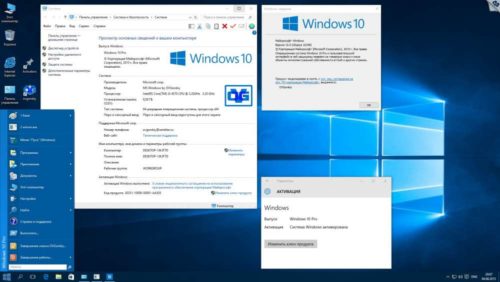
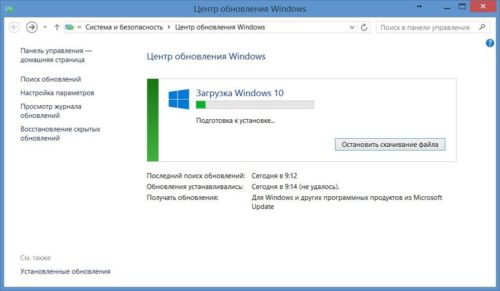
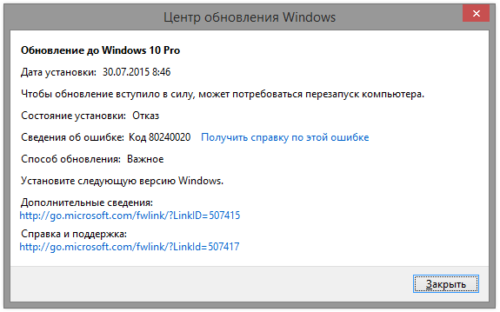
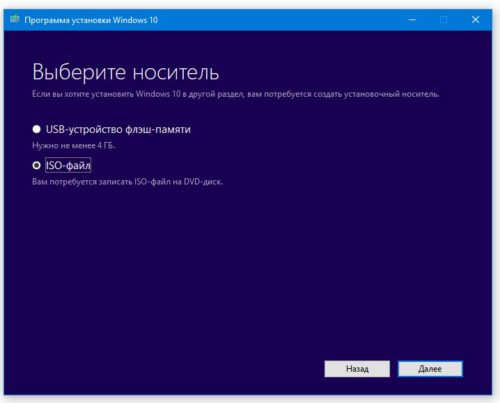
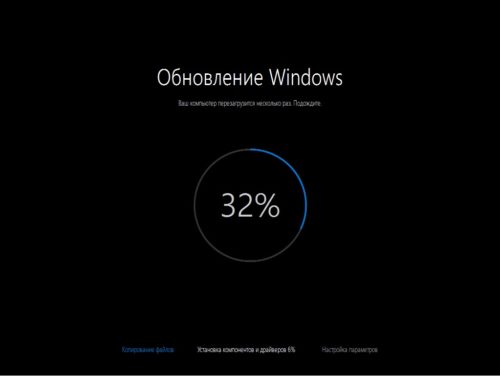

 – выполнение этого пункта
– выполнение этого пункта